Integração do Rumos no SIIFSE
|
|
|
- Stéphanie Teves de Mendonça
- 5 Há anos
- Visualizações:
Transcrição
1 Integração do Rumos no SIIFSE Manual do Utilizador Execução Física Formulário F1
2 CONTROLO DO DOCUMENTO Versão Data Descrição N. de Página(s) 1 01/04/2009 Aprovação 106 Aprovação: Director de Serviços do Fundo Social Europeu pág. 1 / 106
3 ÍNDICE 1 INTRODUÇÃO ENQUADRAMENTO E OBJECTIVOS VISÃO GLOBAL DOS REQUISITOS FUNCIONAIS PRINCIPAIS PRESSUPOSTOS ESTRUTURA DO DOCUMENTO EXECUÇÃO FÍSICA ESTRUTURA DE NAVEGAÇÃO LISTA DE PROJECTOS EXECUÇÃO FÍSICA FORMADORES Lista de Formadores Importação de Formadores do Projecto Detalhe Formador ENTIDADES FORMADORAS Lista de Entidades Formadoras Detalhe Entidade Formadora CURSOS Lista de Cursos Caracterização do Curso Lista de Acções Detalhe da Acção Formandos Detalhe Formando Actualização de horas dos formandos Formadores/entidades formadoras Detalhe Formador/entidade formadora Importação dos Formandos do Curso/Acções Actualização da execução dos formadores/entidades Formadoras do Curso/Acções 92 pág. 2 / 106
4 Organização da Formação SUBMETER ANEXO: PROCESSO DE IMPORTAÇÃO DE FORMANDOS E FORMADORES FORMADORES FORMANDOS FORMADORES / ENTIDADES FORMADORAS pág. 3 / 106
5 1 Introdução 1.1 Enquadramento e objectivos O presente documento pretende descrever todo o processo associado à recolha directa no SIIFSE dos dados de execução física dos projectos aprovados e já iniciados referentes aos quais se aplique o formulário F1. Pretende-se que a entidade possa ir registando ao longo do tempo toda a sua execução, de forma a que a informação física a reportar em Pedidos de Reembolso e Saldo seja automaticamente gerada a partir deste registo da Entidade. 1.2 Visão global dos requisitos funcionais Foram estabelecidos os seguintes requisitos para a recolha da execução física: A cada entidade beneficiária será permitido o acesso, única e exclusivamente, ao(s) projecto(s) de que é titular; Apenas será necessário submeter a Execução Física quando se estiver a fechar o ano do projecto (IAE ou Saldo), sendo a actualização dos dados físicos garantida sempre que os ecrãs correspondentes sejam confirmados. A informação deve ser recolhida com o maior nível de detalhe possível, sendo automaticamente disponibilizados os dados agregados (e.g.: preenchimento em detalhe de cada um dos formandos, acção a acção, sendo automaticamente apresentado o total de formandos do curso respectivo); A informação detalhada dos formandos e formadores assim como as horas de execução que lhe estão associadas podem ser recolhidas a partir da informação pág. 4 / 106
6 residente noutros sistemas, através da importação de um ficheiro Zip (contendo um ficheiro compactado Excel ou XML), ou de forma manual (registo um a um). Os estados possíveis de classificar a situação das Acções são: A iniciar Estado inicial de todas as Acções. Acção aprovada e que, considerando a data de inicio prevista, ainda, não iniciou a sua execução. Será permitido o carregamento de alguma informação de execução, antes da acção ter inicio, por exemplo: lista de formandos. Em Execução Acção que já iniciou a sua execução e que, ainda, não está concluída, i.e., ainda, não foi executada a respectiva carga horária. Adiada Acção em que o início da execução não ocorreu quando estava previsto, mas que se prevê iniciar em data a indicar. De notar que, num dado momento, uma acção pode ser dada como adiada e, posteriormente, ser anulada, neste caso deverá passar para o estado Anulada. Anulada Acção que não teve nem vai ter início, pelo que não pode ter informação de execução associada. Cancelada Acção que se iniciou, mas que, por algum motivo, foi cancelada, tendo, no entanto, sido reportada informação de execução. Concluída Acção em que a carga horária do curso a que está associada foi realizada. A concluir no(s) ano(s) seguinte(s) Acção que vai continuar no(s) ano(s) seguinte(s) de modo a que seja realizada a carga horária do curso a que está associada. Este estado apenas se aplica nos casos em que a realização da carga horária prevista no plano curricular do curso pode estar repartida por duas pág. 5 / 106
7 candidaturas distintas (esta situação pode ocorrer quer em cursos com anos curriculares quer em cursos de curta duração). Assim, em sede de saldo final, a entidade terá que indicar se a acção se encontra, de facto, concluída (i.e. se foi já realizada a carga horária prevista no plano curricular) ou se apenas se irá concluir em ano(s) posterior(es), ou seja, se a acção corresponde à parte inicial de um curso será classificada como a concluir no ano seguinte. Na candidatura do ano seguinte, aquando da conclusão da mesma acção ( 2ª parte ), a acção será classificada como concluída. Os estados possíveis de classificar a situação dos Formandos são: Seleccionado À semelhança das acções, os formandos podem ser inseridos na aplicação, antes de iniciarem a formação, facilitando o trabalho das entidades, quando já se sabe quem vai frequentar determinada acção. Esta opção estará disponível apenas se a acção estiver classificada como A Iniciar ou como Adiada. Em formação Formando que está a frequentar a acção de formação, ou seja, que ainda não concluiu, nem desistiu da formação. Em saldo, para as acções que têm apenas a parte inicial incluída na candidatura, os formandos devem ser considerados em formação. Para as acções de cursos em que a duração total é de mais de um ano curricular, quando o formando conclui a acção/curso e transita de ano curricular, não deve ser considerado em formação, mas sim transitou de ano curricular e a acção dada como concluída. Esta opção estará disponível apenas se a acção tiver sido classificada como Em Execução, os formandos podem permanecer em formação sendo a acção classificada como a concluir no(s) ano(s) seguinte(s). Transitou de ano curricular Formando que concluiu com sucesso a frequência de determinada acção pertencente a um curso em que a duração total é de mais de um ano curricular e que não se encontra no último ano curricular desse curso. pág. 6 / 106
8 Esta opção estará disponível apenas para acções de cursos com indicação dos anos curriculares (recolhido em candidatura). Retido no ano curricular Formando que concluiu sem sucesso a frequência de determinada acção pertencente a um curso em que a duração total é de mais de um ano curricular. Esta opção estará disponível apenas para acções de cursos com indicação dos anos curriculares (recolhido em candidatura). Desistente - Formando que abandonou a frequência de determinada acção antes de a acção estar concluída. Esta opção estará disponível apenas para acções Em Execução. Qualquer um dos estados finais das acções poderá contemplar formandos desistentes. De notar que, para dar uma acção como Cancelada, todos os formandos têm que ser classificados como desistentes. Reprovado Formando que concluiu sem sucesso a frequência de determinada acção. Esta opção estará disponível apenas para acções de cursos que não tenham indicação dos anos curriculares (recolhido em candidatura). Os formandos apenas podem ser incluídos neste estado quando a acção se encontra no estado de concluída. Aprovado - Formando que frequentou determinada acção e que concluiu a sua formação com sucesso. Esta opção estará disponível apenas para acções de cursos que não tenham anos curriculares (recolhido em candidatura), ou acções do último ano curricular de cursos com anos curriculares. Os formandos apenas podem ser incluídos neste estado quando a acção se encontra no estado de concluída. Para que possam ser tratados em termos de relatórios a extrair da aplicação, os formandos certificados, nas acções irá ser colhida a informação se a acção confere ou não certificação, sendo que para algumas acções-tipo essa informação é automática. pág. 7 / 106
9 Assim, serão considerados certificados, os formandos aprovados das acções que conferem certificação. Importa referir que para as contagens dos formandos abrangidos num ano, não devem ser considerados os formandos nos estados transitou de ano curricular e retido no ano curricular. Estes formandos estarão incluídos noutras candidaturas, para as candidaturas por ano lectivo, estão incluídos em outras acções da mesma candidatura nos estados em formação, aprovado, desistente ou reprovado. A entidade só pode aceder ao registo de Execução Física de projectos aprovados, com data de início comunicada e iniciados (verificado por comparação entre a data actual e a data de início comunicada); Para submissão do primeiro Pedido de Reembolso, é necessário que exista, nos dados da execução física, pelo menos uma acção cuja data de início coincida com a data de início do projecto comunicada; Na submissão dos pedidos de reembolso ou do saldo final todas as acções que iniciem a sua execução têm que ter registada a informação sobre os formandos que encetaram a formação (ex.: no reembolso do mês de Junho de 2008, deverão estar carregadas as acções iniciadas até ao final do mês de Maio de 2008); Nos projectos plurianuais é obrigatória a prestação de contas anual devendo ser submetida para o efeito o formulário relativo à Informação Anual de Execução (IAE). Na IAE todas as acções cuja data de início corresponda à do ano ou do ano anterior da IAE têm que ser classificadas como acções: o Em Execução para Acções cuja data de fim corresponda à de um ano posterior ao do IAE; o Concluída - para Acções cuja data de fim corresponda à do ano do IAE; o Adiada; o Anulada; pág. 8 / 106
10 o Cancelada; Na submissão do saldo do projecto todas as acções de formação têm que estar classificadas como concluídas, canceladas ou anuladas. As acções cujo ano curricular não seja o último ou que não encerrem o seu plano de formação, os estados possíveis de classificar a acção são: A concluir no(s) ano(s) seguinte(s), canceladas ou anuladas. Nos projectos plurianuais a entidade só pode carregar execução física do ano n+1 depois de concluir o registo de Execução física relativa ao ano n, ou seja, depois de submeter a execução física a associar ao IAE; Para submissão do primeiro Pedido de Reembolso do ano n+1, é necessário que existam dados na execução física do ano n+1, ou seja, nas acções transitadas têm de existir registos relativos ao ano n+1. A entidade só pode dar como concluídas (ou a concluir nos anos seguintes - quando aplicável) as acções cuja data de conclusão seja inferior à data corrente; A entidade só pode dar como anulada ou como cancelada as acções cuja data de início seja inferior à data corrente; Todas as acções terão que estar concluídas, a concluir no(s) ano(s) seguinte(s), canceladas ou anuladas para permitir a submissão de saldo; Uma vez submetido o saldo não será permitido o registo/ alteração de execução física para o projecto por parte da entidade beneficiária; A informação relativa a uma acção que tenha sido dada como concluídas, a concluir no(s) ano(s) seguinte(s), canceladas ou anuladas na IAE ou no Saldo não pode ser alterada pela entidade beneficiária; pág. 9 / 106
11 Uma acção anulada não pode ter execução física. Para dar uma acção como anulada terá de ser removida toda a informação respectiva que foi registada; Em cada ecrã, o cursor deverá ser colocado no 1º campo editável facilitando o preenchimento da informação a recolher; A informação sobre a localidade postal é apresentada com base no preenchimento integral do código postal (código postal + unidade funcional). Assim, sempre que alguma desta informação é alterada procede-se automaticamente à pesquisa e preenchimento da localidade respectiva, bem como da NUT3. Após essa pesquisa o cursor é colocado no campo imediatamente a seguir; A introdução de datas deverá seguir as seguintes regras: o As datas são apresentadas no formato aaaa/mm/dd; o Ao introduzir o ano (4 dígitos no campo ano) o cursor é automaticamente colocado no campo relativo ao mês; o Para o campo mês, se o 1º dígito introduzido for superior a 1 o cursor é colocado no campo relativo ao dia. Caso contrário, o cursor é direccionado para o campo dia após introduzir o 2º dígito. Em sede de registo de pedido de reembolso, todos os dados relativos à execução física que corporizam o formulário reflectirão a informação registada na execução física à data. Este processo será alvo de um conjunto de validações que garantam a integridade e coerência da informação para permitir a submissão dos respectivos formulários que corporizam o pedido de reembolso. Em sede de registo da IAE, todos os dados relativos à execução física que corporizam o respectivo formulário reflectirão a informação registada na Execução física que foi submetida relativa ao ano da IAE. Adicionalmente, e por constituir um fecho de contas do ano, no caso dos IAE a entidade será alertada pág. 10 / 106
12 de que os dados inseridos na execução física relativos ao período a que reporta o mesmo têm que estar completos e que se referem apenas ao ano da IAE dado que, após a submissão do mesmo, estes serão considerados os dados anuais do projecto sem possibilidade de serem alterados posteriormente; Para submeter a informação financeira do ano os dados relativos à execução física do ano associado ao mesmo têm que estar submetidos (Fecho do Ano); Para submeter um Saldo Final os dados relativos à Execução física do projecto têm que estar submetidos (Encerramento do Projecto); Ao se consultar o IAE ter-se-á que saber qual o estado do mesmo, ou seja, se foi submetido para o ano n ou para o n+1 ou para o saldo final. Nos casos em que a entidade considerar acções do ano da IAE como anuladas ou adiadas para o ano seguinte ao efectuar o fecho de contas do ano (submissão da execução física a associar à IAE), a entidade será alertada de que terá que apresentar um formulário Pedido de Alteração (PA) para formalizar estas alterações. 1 ; Aquando da recolha da informação financeira encontra-se disponível, de forma automática, nos ecrãs que constituem a Execução física, a informação recolhida ao nível do formando na funcionalidade de Execução Física (processo descrito neste documento). Apenas o gestor poderá alterar informação reportada pela entidade em reembolsos, excepto se reportada na IAE ou Saldo Final, nestes casos terá que proceder previamente à anulação da parte física e/ou financeira da IAE ou Saldo (e nesse caso a entidade beneficiária poderá alterar o que tiver que alterar desde que a parte financeira ainda não esteja encerrada). 1 Em aberto devido à possibilidade do POPH definir algumas validação nestas situações. pág. 11 / 106
13 A informação passível de alteração pelo gestor (só pelos utilizadores que tiverem perfil para o efeito) é a seguinte: Resumo das regras de alteração da Execução Física pelo Gestor: Apenas possível para as tipologias de formação; Apenas possível até à submissão do Saldo Final pela entidade beneficiária; Todos os ecrãs estarão em modo Consulta, excepto o ecrã da "Caracterização da Acção". Apenas os campos "Datas de Início", "Data de Fim" e "Estado da Acção" poderão ser alterados pelo Gestor, encontrando-se os restantes campos bloqueados. No ecrã da "Caracterização da Acção": Se acção Cancelada => se já foi reportada em IAE como Cancelada : O Gestor não pode alterar qualquer informação da página (esta estará em modo Consulta, sendo apresentada uma mensagem indicativa); => se ainda não foi reportada em IAE ou se foi reportada em IAE no estado de Em Execução ou Anulada ou Adiada O Gestor apenas pode alterar o Estado da Acção para Em Execução. (isto porque a acção só passou a cancelada depois de ter sido reportada em IAE) e, a entidade pode alterar todos os dados excepto a data de início. O ano de fim da acção tem que ser posterior ao ano do IAE caso a acção já tenha sido reportada em IAE. Se acção Anulada : => se já foi reportada em IAE como Anulada : O Gestor pode alterar o estado da acção para Em Execução ou Adiada. pág. 12 / 106
14 Se Estado da Acção alterado para Em Execução ou Adiada : A entidade pode alterar a Data de Início para uma data inferior à data actual cujo ano de início terá que ser obrigatoriamente superior ao ano da IAE; => se ainda não foi reportada em IAE: O Gestor não pode alterar qualquer informação da página podendo, no entanto, a entidade alterar o estado da acção para Adiada ou Em Execução Se acção Concluída : => se já foi reportada em IAE como concluída: O Gestor não pode alterar qualquer informação da página (esta estará em modo Consulta, sendo apresentada uma mensagem indicativa); => mas ainda não reportada em IAE (mas pode ter sido reportada em Reembolsos anteriores) ou se foi reportada em IAE como Em Execução ou adiada ou anulada (isto porque a acção só passou a concluída depois de ter sido reportada em IAE) O Gestor apenas pode alterar o Estado da Acção para Em Execução ; - Se Estado da Acção alterado para Em Execução : A entidade pode alterar toda a informação associada a acção, excepto a data de início da acção - Se Estado da Acção se mantém como Concluída : A Data de Início não pode ser alterada; O Gestor pode alterar a Data de Fim para uma data inferior à data actual, desde que superior ou igual à Data pág. 13 / 106
15 de Início ; O ano de fim da acção tem que ser posterior ao ano do IAE caso a acção já tenha sido reportada em IAE. Se acção Adiada mas ainda não reportada em IAE (mas pode ter sido reportada em Reembolsos anteriores): O Gestor apenas pode alterar o Estado da Acção para Em Execução ; - Se Estado da Acção alterado para Em Execução : O Gestor pode alterar a Data de Início para uma data inferior à data actual e à do último Reembolso reportado; - Se Estado da Acção se mantém como Adiada : O Gestor não pode alterar a Data de Início cabendo essa alteração à entidade; O Gestor não pode alterar a Data de Fim, cabendo essa alteração à entidade; Se acção Em Execução mas ainda não reportada em IAE (mas pode ter sido reportada em Reembolsos anteriores): O Gestor não pode alterar o Estado da Acção ; O Gestor pode alterar a Data de Início para uma data inferior à data de início actual; O Gestor não pode alterar a Data de Fim, cabendo essa alteração à entidade; A entidade pode alterar o estado da acção para A iniciar ou adiada desde que elimine a execução física que lhe está associada; pág. 14 / 106
16 1.3 Principais pressupostos Como pressupostos ao preenchimento do registo da execução física do projecto no SIIFSE, destacam-se os seguintes: Considera-se que em execução física não são efectuadas alterações à candidatura, nomeadamente no que concerne a informação de cursos e de acções previstas, (à excepção das datas de realização, quando ocorram dentro do mesmo ano civil, e do local de realização); Em execução são registados: o Os formadores do projecto; o Entidades Formadoras do projecto; o os formadores/entidades Formadoras associados a cada uma das acções e horas leccionadas por ano civil de realização da acção; o os formandos associados a cada uma das acções e as respectivas horas assistidas por ano civil de realização da acção; o eventuais alterações de datas de realização das acções, desde que a data de início do projecto não oscile mais do que 90 dias, nem haja alterações ao nível dos anos civis; o endereço de realização da acção; o horas de formação realizadas por ano civil de realização para cada uma das acções do projecto; o registo do estado de realização da acção, tendo em conta os indicadores da acção recolhidos. Podem ser registados mais formandos numa acção, do que os aprovados em candidatura. pág. 15 / 106
17 1.4 Estrutura do documento O documento encontra-se estruturado em 3 capítulos: Capítulo 1 Introdução onde se apresentam os principais requisitos funcionais e os pressupostos que foram delineados em reuniões prévias à elaboração do presente documento; Capítulo 2 Descrição dos ecrãs que corporizam o formulário e de que forma estes se articulam bem como a estrutura de navegação. Para cada ecrã é descrito o layout, as validações que lhe estão subjacentes e o processo inerente à confirmação em cada ecrã (e.g.: actualizações de dados, alterações de estados); Capítulo 3 Neste capítulo é descrito o processo de importação de formandos a partir de documentos Excel. pág. 16 / 106
18 2 Execução Física O acesso à funcionalidade é feito através da entrada de menu Execução, sub-menu Execução Física, conforme ilustrado na figura abaixo. Execução MENU DE TOPO Execução Física Estrutura de navegação pág. 17 / 106
19 2.2 Lista de Projectos Execução Física Sistema Integrado de Informação do Fundo Social Europeu Alterar Consultar Registo de Execução -Lista de Projectos Listagem de pedidos de financiamento Ordenação por: Lista de valores Asc/descendente Situação do pedido: Lista de valores NIF entidade beneficiária: Texto (máx 32) Entidade Beneficiária: Acrónimo: Texto (máx 160) Texto (máx 32) Apenas em modo Gestor/OI Denominação da Sub Entidade: Texto (máx 160) Início Logout Conscurso/Ano: Número de Projecto: Tipologia: Acção-Tipo: Texto (máx 4) / Texto (máx 4) Texto (máx 32) Lista de valores Lista de valores Ajuda Estado: Natureza Jurídica: Tipode Entidade: Lista de valores Lista de valores Lista de valores Apenas no caso da Autoridade de Gestão Organismos Intermédios: Lista de valores Pesquisar Cancelar Clique aqui para fazer download do manual de importação de ficheiros NIF Entidade Beneficiária Número Projecto Projecto Formulário Acção-Tipo Estado Xxxxxxxx xxxxxxxx xxxxxxxx PF Xxxxxx Xxxxxxxx xxxxxxxx xxxxxxxx PA Xxxxxx Xxxxxxxx Xxxxxxxx xxxxxxxx PF Xxxxxx <<< em 99 >>> Neste ecrã são listados todos os projectos da entidade no âmbito do Rumos, aprovados e já iniciados, ou seja, cuja data actual seja igual ou posterior à data real de início do projecto comunicada pela entidade. O utilizador poderá filtrar a listagem com base nos critérios de pesquisa disponibilizados, nomeadamente: NIF da Entidade Beneficiária (disponível apenas para utilizadores do tipo Gestor/OI); Entidade Beneficiária (disponível apenas para utilizadores do tipo Gestor/OI); Acrónimo (disponível apenas para utilizadores do tipo Gestor/OI); Denominação da Sub-Entidade (disponível apenas para utilizadores do tipo Gestor/OI); Concurso/Ano (disponível apenas para utilizadores do tipo Gestor/OI); pág. 18 / 106
20 Nº de projecto (permite pesquisa parcial do nº de projecto 2 ); Tipologia; Acção-Tipo; Estado do projecto; Tipo de entidade (disponível apenas para utilizadores do tipo Gestor/OI); Natureza jurídica(disponível apenas para utilizadores do tipo Gestor/OI); Organismo Responsável (disponível apenas para utilizadores do tipo Gestor/OI); O critério de pesquisa estado apresenta o conteúdo da tabela de estados filtrado aos estados adequados ao contexto promotor 3 : Projecto em execução/ A aguardar autorização p/ emissão 1º Adiantamento - E072; Projecto em execução/ Autorização de pagamento 1º Adiantamento por emitir - E073; Projecto em execução/ Autorização de pagamento 1º Adiantamento Emitida - E074; Projecto em execução - E080; Pedido Saldo Final registado E100; Pedido Saldo Final submetido E110; Com Decisão de Saldo Final E150; Projecto encerrado E190; Indeferida E210; Arquivada E310; Revogada - E410. O critério de pesquisa tipologia apresentará, por defeito, a lista completa das tipologias. Apenas é possível alterar a execução física do projecto, caso este se encontre num dos seguintes estados: Em Execução - A Aguardar Autorização pela Emissão 1º adiant.; Em Execução - Autorização de Pagamento - 1º adiant. Por Emitir; Em Execução - Autorização de Pagamento - 1º adiant. Emitido; 2 Pesquisa por nº 5 retorna todos os projectos cujo nº contenha o algarismo digitado (e.g.: 5; 15; 51) 3 Estados a confirmar; pág. 19 / 106
21 Em Execução; Pedido Saldo Final registado E100. É também possível efectuar o download do manual da importação de ficheiros. Operações possíveis São disponibilizadas as seguintes operações: Botão lateral Alterar para proceder à alteração do projecto seleccionado da lista, no que concerne aos dados de execução física; Botão lateral Consultar para consultar a execução física do projecto seleccionado da lista; Botão Pesquisar para filtrar a listagem com base nos critérios introduzidos; Botão Cancelar para fazer reset aos critérios de pesquisa; Navegar na listagem de pedidos apresentados: o << para os 10 anteriores o >> para os 10 seguintes Alertas Ao seleccionar um projecto, para proceder a alterações, que esteja num dos seguintes estados 4 : Pedido Saldo Final submetido E110; Com Decisão de Saldo Final E150; Projecto encerrado E190; Indeferida E210; Arquivada E310; Revogada - E410 aparece a seguinte mensagem Não pode efectuar registo de execução atendendo ao estado do projecto. Validações 4 Estados a confirmar; pág. 20 / 106
22 Alterar e Consultar pressupõe a escolha de um projecto da lista de projectos; Alterar a execução física para um projecto é possível apenas até à submissão do respectivo pedido de pagamento de saldo final, ou seja, nos estados 5 : o Projecto em execução/ A aguardar autorização p/ emissão 1º Adiantamento - E072; o Projecto em execução/ Autorização de pagamento 1º Adiantamento por emitir - E073; o Projecto em execução/ Autorização de pagamento 1º Adiantamento Emitida - E074; o Projecto em execução - E080; o Pedido Saldo Final registado E100. Processo Alterar navega para o registo de execução física do projecto seleccionado, em modo de alteração; Consultar navega para o registo de execução física do projecto seleccionado, em modo de consulta. 5 Estados a confirmar; pág. 21 / 106
23 2.3 Formadores Lista de Formadores Sistema Integrado de Informação do Fundo Social Europeu Importar Registo de Execução Lista de formadores Inserir Alterar Remover Consultar Voltar Identificação Entidade Beneficiária: Acção-Tipo: Nº e Título do Projecto: Estado do Projecto: Data de Inicio: Formadores Entidades Formadoras Cursos Submeter -X xx xxxx xxxx xxxxxxx xxx Xxxxxxxx xxxxxxxxxxxxxx xxxxx Xxxxxxxxxxx xxxxxxxxxxxxxxxxxxxxxxxx Xxxxxxxxxxxxxx 9/99/99 Data Fim: 9/99/99 Início Logout Ajuda Para fazer download do documento template (Excel) para a importação de formadores clique aqui. ATENÇÃO: Para visualizar os ficheiros pendentes de processamento offline clique aqui ATENÇÃO: Para visualizar o resultado dos processamento offline já efectuados clique aqui Lista de Formadores Nota: Só pode inserir registos enquanto o total de registos inseridos for inferior ao nº total de registos indicado Nº total de registos: Num Confirmar Cancelar Nºtotal de registos inseridos: NIF Denominação Horas de Formação 200X 200X Vínculo 9 Xxxxxxxxx xxxxxxxxxxxxxxxxxx Interno eventual 9 Xxxxxx xxxxxxxx xxxxxxxxxxx Interno Permanente 9 Xxxxxxxxx xxxxxxxxxxxxxxxxxx Interno eventual <<< em 99 >>> Após selecção de uma candidatura o utilizador é direccionado para este ecrã, no modo por si escolhido, onde se apresenta um link para se proceder ao download do template em Excel que permitirá importar, em bloco, os dados relativos à identificação de todos os formadores associados ao projecto. Será também possível visualizar o resultado dos ficheiros já processados e dos que se encontram ainda pendentes de processamento offline. Neste ecrã é disponibilizada a listagem de formadores, que apresenta a seguinte informação: NIF; Nome; Horas de Formação, por ano, no caso de projectos plurianuais; pág. 22 / 106
24 Vínculo ( Interno Permanente, Interno eventual, Externo ); O campo relativo ao nº total de formadores já inseridos apenas deve ser visível em modo de alteração do registo de execução do projecto uma vez que tem objectivo de validação por confronto com o nº total de formadores indicado pelo utilizador (phtprojexectotalizadores). Nesta secção são inseridos os dados de identificação dos formadores internos e externos independentes. Não é permitida a inserção de formadores externos não independentes. Operações Botão Confirmar para registar/alterar a informação inserida no ecrã; Botão Cancelar para fazer reset à informação introduzida no ecrã; Botão Importar para importar a informação de formadores do projecto; Botão Inserir para inserir um novo formador; Botão Alterar para alterar o detalhe do formador seleccionado; Botão Remover para remover o formador seleccionado; Botão Consultar para consultar o detalhe do formador seleccionado; Botão lateral Listagem para retornar ao Registo de Execução - Lista de Projectos; Navegar na listagem de formadores apresentados: o << para os 10 anteriores o >> para os 10 seguintes Validações Consultar, Remover e Alterar um formador pressupõe a selecção de um elemento da lista; A operação de Inserir (botão lateral esquerdo) é possível apenas se o nº total de formadores for superior ao nº total de formadores inseridos; Alertas Ao alterar o nº de formadores é emitido um alerta para que o utilizador confirme se pretende realizar a alteração. pág. 23 / 106
25 Se alterar o total de formadores para um nº inferior ao de registos já inseridos é enviado um alerta para que proceda à remoção, a partir da listagem, dos formadores pretendidos. Se pretender remover um formador aparece um alerta para confirmar a remoção. Processo Inserir navega para o ecrã do Detalhe formador em modo de inserção; Alterar navega para o ecrã do formador seleccionado da lista sendo permitida a sua edição; Remover remove o formador seleccionado da lista; Listagem regressa ao Registo de Execução - Lista de Projectos; Confirmar regista o nº de formadores associados ao projecto. Quando todos os elementos tiverem sido registados, redirecciona para a página seguinte. Detalhe formador. pág. 24 / 106
26 2.3.2 Importação de Formadores do Projecto Sistema Integrado de Informação do Fundo Social Europeu Registo de Execução Importação de Formadores Voltar Ver dados de Identificação no menu Lista de Formadores Para fazer download do documento template (Excel) para a importação de formadores clique aqui. ATENÇÃO: Para visualizar os ficheiros pendentes de processamento offline clique aqui. Ficheiro Xxxxxxxxxxxxx.xxx Xxxxxxxxxxxxx.xxx Data de Importação :06: :23:06 Início Logout Ajuda Xxxxxxxxxxxxx.xxx :06:06 ATENÇÃO: Para visualizar o resultado dos processamentos offline já efectuados clique aqui. Ficheiro Resultado do processamento Data de Importação Data de Processamento Xxxxxxxxxxxxx.xxx ver :06: :06:06 Xxxxxxxxxxxxx.xxx ver :23: :23:06 Xxxxxxxxxxxxx.xxx ver :06: :29:06 Importação de Formadores: Indique a localização do ficheiro com os dados dos Formadores: Texto (máx 120) NOTA: O tamanho máximo do ficheiro éde 100 Kb Browse Apenas épermitida a importação das seguintes extensões:.zip Aconselhamos fortemente a utilização do formato XML, por questões de dimensão dos ficheiros e facilidade no processamento Confirmar Se o utilizador tiver seleccionado o botão lateral esquerdo Importar é direccionado para este ecrã onde se procede à importação do ficheiro Zip (contento um ficheiro Excel ou XML compactado) que contem a informação sobre os formadores a associar ao projecto. Desta forma, a informação identificativa sobre os formadores do projecto a apresentar na Execução Física é introduzida automaticamente por importação a partir de ficheiro Excel uma vez que os mesmos poderão ser comuns a várias acções. Posteriormente, através do respectivo NIF, deverão ser associados individualmente às respectivas acções em que participam de forma a registar as horas leccionadas em cada uma delas. O processo de importação encontra-se explicitado em anexo (pág. 101). A importação dos formadores pode ser efectuada mais que uma vez. A alteração dos dados de identificação do formador só poderá ser efectuada através do detalhe. pág. 25 / 106
27 Operações Botão Confirmar para efectuar a importação da informação de formadores do documento Excel; Botão lateral Voltar para retornar à listagem de formadores da acção. Alertas Não aplicável. Validações Todos os campos do template são de preenchimento obrigatório; Na Importação de Formadores repetidos (critério baseado no tipo e no NIF), é lançado um erro Formador já inserido(a).. Os Códigos Postais têm que ser válidos e reconhecidos pelo sistema. No caso da importação de um formador estrangeiro, o país é obrigatório. Não é permitida a inserção de formadores externos não independentes. Apenas é possível a inserção de formadores internos caso existam entidades formadoras internas associadas ao projecto. Processo Confirmar regista a informação dos diversos formadores e retorna ao ecrã de Listagem de formadores. pág. 26 / 106
28 2.3.3 Detalhe Formador Sistema Integrado de Informação do Fundo Social Europeu Voltar Início Logout Ajuda Registo de Execução Detalhe Formador Ver dados de Identificação no menu Lista de Formadores Dados do Formador Registos inseridos: n em m Se Nacional Tipo: Nacional Estrangeiro NIF: Texto (máx 20) BI: Texto (máx 10) Se Nacional Denominação: Texto (max 150) Morada: Texto (max 150) Código Postal: Texto (máx 4) - Texto(máx 3) Designação Postal: Xxxxxxxxxxx Morada: Texto (max 150) País: Texto (max 60) Telefone: Texto (máx 15) Vínculo: Lista de valores Se Estrangeiro Independente: Sim Não Se vinculo Externo Nº CAP Data Validade CAP Texto (10) Num (máx 4) / Num (máx 2) / Num (máx 2) Lista de cursos e acções em que participa Curso Acções Horas de Formação 2 - Xxxxxxxxxxxxxxxxx x - Xxxxxxxxxxxxxxxxx 1 - Xxxxxx xxxxxxxx xxxxxxxxxxx X -Xxxxxxxxxxxxxxx xxxxxxxxxxxx xxxx Confirmar Cancelar Ao seleccionar um formador no ecrã Lista de Formadores em modo de consulta, alteração inserção ou remoção, o utilizador é direccionado para este ecrã. Neste ecrã é introduzida, consultada ou alterada toda a informação relativa à caracterização dos formadores, materializada em secções lógicas distintas, designadamente: o Dados do formador: Tipo de Formador (Nacional/Estrangeiro); NIF (Apenas será validado caso seja formador Nacional); Nome; BI (caso seja formador Nacional); Morada; Código Postal e designação postal (se nacional); País (se estrangeiro); pág. 27 / 106
29 Telefone; Vínculo: o Formador Interno Permanente; o Formador Interno Eventual; o Formador Externo; Independente: Sim/Não (apenas no caso de Vínculo = Externo ); Nº CAP; Data Validade do CAP; Adicionalmente e a partir do momento que o formador se encontre associado às acções, é disponibilizado um quadro resumo com a indicação de quais as acções leccionadas bem como as respectivas horas de formação, por componente e ano. Operações Botão Confirmar para registar/alterar a informação inserida no ecrã; Botão Cancelar para fazer reset à informação introduzida no ecrã; Botão lateral Voltar para retornar à listagem de Formadores. Alerta Em caso da data da validade do CAP ser anterior à data actual; Validações Todos os campos são de preenchimento obrigatório, excepto p Nº do CAP e a data de validade; Dimensão dos campos conforme o desenho. Não é permitido remover um formador se este estiver associado a uma acção. Não é permitida a inserção de formadores externos não independentes. Apenas é possível a inserção de formadores internos caso existam entidades formadoras internas associadas ao projecto. Não é possível alterar o vínculo do formador de externo para interno (permanente ou eventual) e vice-versa caso este esteja associado a uma Acção de Formação. pág. 28 / 106
30 Não é possível inserir um formador que já esteja associado ao Projecto (critério baseado no tipo e no NIF). Processo Confirmar regista a informação digitada no ecrã e insere/actualiza os dados do Formador; Navega para o ecrã de Lista de Formadores ; Voltar regressa à listagem de Formadores. pág. 29 / 106
31 2.4 Entidades Formadoras Lista de Entidades Formadoras Sistema Integrado de Informação do Fundo Social Europeu Registo de Execução Entidades Formadoras Inserir Alterar Remover Consultar Voltar Lista de Entidades Formadoras Nº total de entidades: Num (max. 3) Formadores Entidades Formadoras Cursos Submeter Ver dados de Identificação no menu Lista de Formadores Confirmar Cancelar Nºtotal de entidades inseridas: Horas de Formação Nacional/Estrangeiro Início NIF Designação 200X 200X Logout Xxxxxx xxxxx xxxxxxxxxx xxxxxxxxx Nacional Ajuda Xxxxxx xxxxx xxxxxxxxxx Xxxx xxxx xxxxxx xxx xxxxxxxxxx Nacional Estrangeira <<< em 99 >>> Entidades Formadoras (Cursos / Acções associados) Entidade Formadora Curso/Acção Xxxxxx xxxxx xxxxxxxxxx xxxxxxxxx Xxxxxxxxxxxxxxxxx Xxxxxxxxxxx xxxxxxxxxx Xxxxxxxx xxxxxxxxx xxxxxxxxxx Xxxxxxxxxxxxx Xxxxx xxxxxx xxx xxxxxxxxxx Xxxxxxxx xxxxxxxxx xxxxxxxxxx Neste ecrã é disponibilizada a listagem de Entidades Formadoras que se encontram associadas ao projecto. Por defeito e aquando da efectivação do projecto 6 esta lista é carregada com as entidades formadoras aprovadas de candidatura. Adicionalmente a entidade pode proceder à inserção de novas entidades formadoras desde que se encontrem dentro de uma das seguintes categorias: Entidades certificadas pela DGERT (entidades que se encontram na lista de entidades certificadas pela DGERT); Escolas (tipo de entidade escola ou no caso de ter sub entidades, existir pelo menos uma sub entidade do tipo escola); 6 Nesta situação considera-se a efectivação do projecto o acto de preenchimento da data de devolução do Termo de Aceitação assinado pela entidade. pág. 30 / 106
32 Organismos públicos (entidades cujo código de natureza jurídica seja 10, 11, 20, 30) 7 ; Entidades internas ; Direcção Regional de Formação Profissional (DRFP); Direcção Regional de Qualificação Profissional (DRQP); DGERT; CEFA; Ministério da Educação; Ministério da Saúde; Ministério da Ciência e Ensino Superior; Na listagem de entidades formadoras é apresentada a seguinte informação: NIF; Denominação; Horas de Formação, por ano, no caso de projectos plurianuais; Indicação Tipo Entidade Nacional/Estrangeira; O campo relativo ao nº total de entidades formadoras já inseridas apenas deve ser visível em modo de alteração do registo de execução do projecto uma vez que tem objectivo de validação por confronto com o nº total de entidades formadoras indicadas pelo utilizador (phtprojexectotalizadores). É apresentado ainda um quadro com a lista das acções associadas a cada Entidade. Operações Botão Confirmar para registar/alterar a informação inserida no ecrã; Administração central (Serviços centrais ou periféricos directamente dependentes do membro do Governo), 11 -Institutos públicos integrados na administração indirecta do Estado ou das Regiões Autónomas (Serviços personalizados, fundos públicos/fundações públicas ou estabelecimentos públicos), 20 - Administração autárquica, 30 - Administração regional (Regiões Autónomas) pág. 31 / 106
33 Botão Cancelar para fazer reset à informação introduzida no ecrã; Botão Inserir para inserir uma nova entidade formadora 8 ; Botão Alterar para alterar o detalhe da entidade formadora seleccionada; Botão Remover para remover a entidade formadora seleccionada; Botão Consultar para consultar o detalhe da entidade formadora seleccionada; Botão lateral Listagem para retornar à listagem de Registo de Execução - Lista de Projectos; Navegar na listagem de entidades formadoras apresentada: o << para os 10 anteriores o >> para os 10 seguintes Validações Consultar, Remover e Alterar uma entidade formadora pressupõe a selecção de um elemento da lista; A operação de Inserir (botão lateral esquerdo) é possível apenas se o nº total de entidades formadoras for superior ao nº total de entidades inseridas. Alertas Ao alterar o nº de entidades formadoras é emitido um alerta para que o utilizador confirme se pretende realizar a alteração. Se alterar o total de entidades formadoras para um nº inferior ao de registos já inseridos é enviado um alerta para que proceda à remoção, da listagem, das entidades adequadas. Processo Inserir navega para o ecrã Entidade Formadora em modo de inserção; 8 Uma vez indicado que se pretende proceder à inserção de novas entidades formadoras (botão inserir), a introdução será efectuada sequencialmente sem necessidade de clicar no botão inserir enquanto o nº total de registos inseridos for inferior ao nº total de entidades formadoras indicadas pelo promotor (processo descrito no ecrã de detalhe da entidade) pág. 32 / 106
34 Alterar navega para o ecrã da entidade formadora seleccionada da lista sendo permitida a sua edição; Remover remove a entidade seleccionada da lista; Listagem regressa à listagem de Registo de Execução - Lista de Projectos; Confirmar regista o nº de entidades formadoras associadas ao projecto (este número é utilizado para efeitos de validação do nº de entidades registadas). Quando estiverem registadas todas as entidades formadoras, redirecciona para o próximo formulário Cursos. Caso contrário navega para o ecrã de detalhe da entidade formadora Detalhe Entidade Formadora Sistema Integrado de Informação do Fundo Social Europeu Registo de Execução Detalhe da Entidade formadora Voltar Início Logout Ajuda Identificação da Entidade Formadora Tipo: NIF: Designação: Entidade: Sub-entidade: Nacional Num (máx 9) Texto (máx150) Ver dados de Identificação no menu Lista de Formadores Estrangeiro (O NIF inserido pertence a uma entidade formadora registada no sistema com certificação DGERT válida.) (O NIF inserido pertence a uma entidade formadora registada no sistema.) Certificação da Entidade Formadora Entidade Certificadora: Especificar: Texto (máx150) Lista de valores Lista de valores Texto (máx 150) Nº de certificação: Texto (máx 24) Apenas apresentado se o NIF introduzido corresponder a uma entidade sem sub-entidades Será disponibilizado caso a entidade formadora seja certificada pela DGERT Será disponibilizado caso a entidade formadora tenha registo provisório Apenas apresentado se o NIF introduzido corresponder a uma entidade com sub-entidades Apenas apresentado se seleccionado Outra Campo não obrigatório no caso da Ent. Certif. seleccionada Ministério da Educação Não será disponibilizado caso a entidade formadora seja estrangeira ou certificada pela DGERT Lista de cursos e acções em que participa Curso 2 - Xxxxxxxxxxxxxxxxx x - Xxxxxxxxxxxxxxxxx Acções 1 - Xxxxxx xxxxxxxx xxxxxxxxxxx X - Xxxxxxxxx xxxxxx xxxxxxxxxxxx Confirmar xxxx Cancelar Horas de Formação Neste ecrã é actualizada a informação referentes às entidades formadoras do projecto. Ao inserir um NIF o sistema verifica se já existe alguma entidade com esse NIF no sistema (cuja primeira fonte será a tabela de entidades do IGFSE, e em caso desta não possuir essa informação recorrerá à tabela de entidades constantes do Ficheiro da DGERT). Caso a pág. 33 / 106
35 entidade ainda não exista na base de dados do SIIFSE o campo de designação aparecerá vazio para que o utilizador registe a designação correspondente. Caso contrário, o campo de designação da entidade será carregado automaticamente ficando o NIF e a denominação da entidade protegidos contra edição. Não será possível alterar o NIF de entidades já inseridas, pelo que o utilizador deverá remover (função disponibilizada no ecrã da Lista de Entidades Formadoras) e inseri-la novamente com os novos dados. No que concerne à designação, esta já é possível de alteração (nos casos em que foi editada pelo utilizador em sede de registo da entidade formadora). Por defeito, é indicada a nacionalidade portuguesa para a entidade formadora, sendo no entanto possível introduzir entidades estrangeiras. Caso o NIF introduzido corresponder a uma entidade com sub-entidades, em vez do campo Designação da Entidade Formadora surgirá o campo Entidade preenchido automaticamente com a designação da entidade beneficiária. O utilizador poderá então seleccionar da lista de valores disponibilizada a sub-entidade pretendida. Apenas podem ser inseridas novas entidades formadoras desde que se encontrem dentro de uma das seguintes categorias: Entidades acreditadas pela DGERT (entidades que se encontram na lista de entidades certificadas pela DGERT); Escolas (tipo de entidade escola ou no caso de ter sub entidades, existir pelo menos uma sub entidade do tipo escola); Organismos públicos (entidades cujo código de natureza jurídica seja 10, 11, 20, 30) 9 ; Entidades internas ; Administração central (Serviços centrais ou periféricos directamente dependentes do membro do Governo), 11 -Institutos públicos integrados na administração indirecta do Estado ou das Regiões Autónomas (Serviços personalizados, fundos públicos/fundações públicas ou estabelecimentos públicos), 20 - Administração autárquica, 30 - Administração regional (Regiões Autónomas) pág. 34 / 106
36 Direcção Regional de Formação Profissional (DRFP); Direcção Regional de Qualificação Profissional (DRQP); DGERT; CEFA; Ministério da Educação; Ministério da Saúde; Ministério da Ciência e Ensino Superior; Caso a entidade certificadora seja o Ministério da Educação, o campo nº de certificação não é obrigatório. Adicionalmente e a partir do momento que a Entidade Formadora se encontre associada às acções, é disponibilizado um quadro resumo com a indicação de quais as acções leccionadas bem como as respectivas horas de formação. Operações Botão Confirmar para registar/alterar a informação inserida no ecrã; Botão Cancelar para fazer reset à informação introduzida no ecrã; Botão lateral Voltar para retornar à listagem de Entidades Formadoras. Validações Os campos Tipo, NIF e Designação são de preenchimento obrigatório; Não é permitido remover uma Entidade Formadora se este estiver associado a uma acção. Nos casos em que é recolhida a informação relativa à Entidade certificadora, é obrigatória a indicação da Entidade certificadora. Os restantes campos associados são de preenchimento obrigatório ( Especificar e Nº de certificação ), à excepção do nº de certificação caso a Entidade Certificador seja o Ministério da Educação. Dimensão dos campos conforme o desenho; O formato e algoritmo de validação do NIF tem de ser válido para as entidades pág. 35 / 106
37 formadoras nacionais. Não é possível remover a Entidade Formadora correspondente à Entidade beneficiária quando o perfil da entidade no projecto for Entidade Formadora. Processo Confirmar regista a informação digitada no ecrã e insere/actualiza os dados da Entidade Formadora; Navega para o ecrã de Lista de Entidades Formadoras ; Voltar regressa à listagem de Entidades Formadoras. pág. 36 / 106
38 2.5 Cursos Lista de Cursos Sistema Integrado de Informação do Fundo Social Europeu Registo de Execução Cursos Alterar Consultar Formadores Entidades Formadoras Cursos Submeter Ver dados de Identificação no menu Lista de Formadores Listagem Lista de Cursos Nº de Curso Designação Acções concluídas Acções em execução Data Início Data Fim Nº Formandos Volume de horas de formação Volume de horas de Estágio Início Xxxxxx xxxxx 9 9 9/99/99 9/99/ Logout Xxxxxx xxxxx Xxxx xxxx xx /99/99 9/99/99 9/99/99 9/99/ Ajuda Xxxxx xxxxxx 9 9 9/99/99 9/99/ <<< em 99 >>> Confirmar Neste ecrã é disponibilizada a listagem de cursos, que apresenta a seguinte informação: Nº de Curso; Designação; Acções concluídas; Acções em execução; Data de Início; Data de Fim; Nº de Formandos: correspondente ao somatório dos formandos do curso em formação, reprovados, desistentes, transitados de ano, retidos de ano e aprovados; Dado na lista dos cursos serem disponibilizados diversos elementos sugerimos que seja apresentada ao somatório do número de formandos. pág. 37 / 106
39 Volume de horas de formação Volume de horas de Estágio. Esta lista reflecte a execução do curso em termos de nº de acções em execução ou realizadas, de datas de realização e volume de formação executado. Operações Botão Alterar para alterar a informação associada ao curso seleccionado; Botão Consultar para consultar o detalhe do curso seleccionado; Botão lateral Listagem para retornar à listagem de Candidaturas; Botão Confirmar direcciona para o ecrã Submeter ; Navegar na listagem de cursos apresentados: o << para os 10 anteriores o >> para os 10 seguintes Validações Consultar e Alterar um curso pressupõe a selecção de um elemento da lista; Alertas Não aplicável. Processo Alterar navega para o ecrã do curso seleccionado da lista sendo permitido o acesso às suas acções em modo de alteração; Listagem regressa à listagem de pedidos de financiamento; Confirmar permite a navegação para o ecrã Submeter. A recolha de informação relativa aos cursos subdivide-se em 5 segmentos principais, nomeadamente: Caracterização do Curso; Acções; pág. 38 / 106
40 Importação (de) Formandos; Importação (de) Formadores; Organização da Formação. pág. 39 / 106
41 2.5.2 Caracterização do Curso Sistema Integrado de Informação do Fundo Social Europeu Registo de Execução Curso Caracterização Voltar Início Logout Ajuda Caracterização Acções Importação Formandos Importação Formadores/Entidades Formadoras Organização da Formação Identificação do Curso Nºe designação do curso: - Texto (máx 64) Nºe designação do curso: - Tipologia Curso: Lista de valores Especificação: Texto (máx 64) Data de Aprovação Área de formação: Área de formação da Ad.Pública: Área de formação da Form. Professores: Ver dados de Identificação no menu Lista de Formadores Num (máx 4) / Num (máx 2) / Num (máx 2) Lista de valores Lista de valores Lista de valores Lista de valores Para todas as acções-tipo excepto a , , , , e (Cursos EFA) Aplicável às acções-tipo , , , , e (Cursos EFA) Aplicável a todas as acções-tipo caso seja seleccionado da lista de cursos a opção Outro Aplicável às acções-tipo , , e Apenas aplicável à acção-tipo Apenas aplicável à acção-tipo Duração total do curso : em horas Num (max. 4) em anos curricularres Nível Inicial: Lista de valores Num (max. 1) Aplicável às acções tipo , , , , e Cursos EFA ( ) Nível final: Lista de valores Aplicável às acções tipo , , e (Continua ) Sistema Integrado de Informação do Fundo Social Europeu Continuação Voltar Identificação do Curso Ano curricular: O curso confere certificação? Num (max. 1) Sim Não Aplicável às acções tipo , , e Aplicável às acções-tipo , , , , e Sim O curso éconcluído este ano? Sim Não Apenas no caso do ano curricular igual àduração do curso Existecódigo SIGO parao presente curso? Código SIGO: Lista valores Sim Não Início Logout Ajuda Entidade Formadora: xxxxxxxxxxxxxxxxxxxxxxxxxxxxxxxxxxx Local de realização (NUT III): 9 -xxxxxxxxxxxxxxxxxxxxxxxx Data Início : 9/99/99 Data Fim: 9/99/99 Datas de realização do Curso Data de início: 9/99/99 Data de fim: 9/99/99 Nº de Formandos do Curso Se seleccionado SIM em existe código SIGO Aplicável à Medida 1.1 com excepção das acções tipo , e aplicável à acção-tipo Empregados Internos: Empregados Externos: Desempregados: Inactivos: Total: Realizados Aprovados Acções em execução Acções concluídas Confirmar pág. 40 / 106
Manual de Utilizador Pedido de Alteração do Formulário F01
 Integração do RUMOS no SIIFSE Manual de Utilizador Pedido de Alteração do Formulário F01 CONTROLO DO DOCUMENTO Versão Data Descrição N. de Página(s) 1 01/04/2009 Aprovação 97 Aprovação: Director de Serviços
Integração do RUMOS no SIIFSE Manual de Utilizador Pedido de Alteração do Formulário F01 CONTROLO DO DOCUMENTO Versão Data Descrição N. de Página(s) 1 01/04/2009 Aprovação 97 Aprovação: Director de Serviços
Integração do Rumos no SIIFSE
 Integração do Rumos no SIIFSE Manual do Utilizador Formulário de Candidatura F01 Acções Tipo 1.1.1.1; 1.1.2.1; 1.1.2.2 ; 1.1.3.1; 1.1.4.1; 1.1.5.1; 1.1.6.1; 1.2.1.1; 1.2.2.1; 1.2.4.1; 1.2.4.2; 1.2.5.1;
Integração do Rumos no SIIFSE Manual do Utilizador Formulário de Candidatura F01 Acções Tipo 1.1.1.1; 1.1.2.1; 1.1.2.2 ; 1.1.3.1; 1.1.4.1; 1.1.5.1; 1.1.6.1; 1.2.1.1; 1.2.2.1; 1.2.4.1; 1.2.4.2; 1.2.5.1;
Integração do Rumos no SIIFSE
 Integração do Rumos no SIIFSE Manual do Utilizador Pedido de Reembolso/ Pedido Reembolso Intermédio/ Pedido de Saldo CONTROLO DO DOCUMENTO Versão Data Descrição N. de Página(s) 1 01/04/2009 Aprovação 95
Integração do Rumos no SIIFSE Manual do Utilizador Pedido de Reembolso/ Pedido Reembolso Intermédio/ Pedido de Saldo CONTROLO DO DOCUMENTO Versão Data Descrição N. de Página(s) 1 01/04/2009 Aprovação 95
Tipologia de Operações 2.05 PEPAL Instruções de Apoio ao Registo da Execução no PEPAL
 Tipologia de Operações 2.05 PEPAL Instruções de Apoio ao Registo da Execução no PEPAL Página 1 de 12 INTRODUÇÃO O presente documento constitui-se como um guia de apoio às entidades beneficiárias com candidaturas
Tipologia de Operações 2.05 PEPAL Instruções de Apoio ao Registo da Execução no PEPAL Página 1 de 12 INTRODUÇÃO O presente documento constitui-se como um guia de apoio às entidades beneficiárias com candidaturas
SIIFSE. Desenho Técnico Funcionalidade Validação para Emissão da Autorização de Pagamento de Setembro de ª Versão
 Desenho Técnico Funcionalidade Validação para Emissão da Autorização de Pagamento - 24 de Setembro de 2015-1ª Versão ÍNDICE 1 INTRODUÇÃO E ENQUADRAMENTO 1.1 ENQUADRAMENTO E OBJETIVOS 1.2 VISÃO GLOBAL DOS
Desenho Técnico Funcionalidade Validação para Emissão da Autorização de Pagamento - 24 de Setembro de 2015-1ª Versão ÍNDICE 1 INTRODUÇÃO E ENQUADRAMENTO 1.1 ENQUADRAMENTO E OBJETIVOS 1.2 VISÃO GLOBAL DOS
PCAAC - Programa Comunitário de Apoio Alimentar a Carenciados Manual do Utilizador - Web
 INSTITUTO DE INFORMÁTICA, I.P. PCAAC - Programa Comunitário de Apoio Alimentar a Carenciados Manual do Utilizador - Web Versão 1.0 Os direitos de autor deste trabalho pertencem ao II, IP e a informação
INSTITUTO DE INFORMÁTICA, I.P. PCAAC - Programa Comunitário de Apoio Alimentar a Carenciados Manual do Utilizador - Web Versão 1.0 Os direitos de autor deste trabalho pertencem ao II, IP e a informação
PDR2020 Manual do Balcão - Pedidos de Alteração
 PDR2020 Manual do Balcão - Pedidos de Alteração Versão 1.0 Data última alteração 03-01-2017 Página 1/24 Índice 1 Introdução... 4 2 Pedidos de Alteração... 4 2.1 Criar um pedido de alteração... 4 2.2 Alteração
PDR2020 Manual do Balcão - Pedidos de Alteração Versão 1.0 Data última alteração 03-01-2017 Página 1/24 Índice 1 Introdução... 4 2 Pedidos de Alteração... 4 2.1 Criar um pedido de alteração... 4 2.2 Alteração
Guião de Preenchimento do Módulo Reporte de Execução Física Versão 1.0
 Guião de Preenchimento do Módulo Reporte de Execução Física Versão 1.0 Índice Guião de Preenchimento do Módulo Reporte de Execução Física... 1 Versão 1.0... 1 1 Introdução... 4 1.1 Enquadramento... 5 1.2
Guião de Preenchimento do Módulo Reporte de Execução Física Versão 1.0 Índice Guião de Preenchimento do Módulo Reporte de Execução Física... 1 Versão 1.0... 1 1 Introdução... 4 1.1 Enquadramento... 5 1.2
Guião de Preenchimento do Módulo Reporte de Indicadores Versão 1.1
 Guião de Preenchimento do Módulo Reporte de Indicadores Versão 1.1 Índice Guião de Preenchimento do Módulo Reporte de Indicadores... 1 Versão 1.1... 1 1 Introdução... 4 1.1 Enquadramento... 4 1.2 Organização
Guião de Preenchimento do Módulo Reporte de Indicadores Versão 1.1 Índice Guião de Preenchimento do Módulo Reporte de Indicadores... 1 Versão 1.1... 1 1 Introdução... 4 1.1 Enquadramento... 4 1.2 Organização
Programa de Capacitação para o Investimento Social Instruções de preenchimento da Execução Física e Financeira. Cofinanciado por:
 Programa de Capacitação para o Investimento Social Instruções de preenchimento da Execução Física e Financeira Novembro de 2018 CONTROLO DO DOCUMENTO Versão Data de Aprovação Descrição 1 2018 12 05 Instruções
Programa de Capacitação para o Investimento Social Instruções de preenchimento da Execução Física e Financeira Novembro de 2018 CONTROLO DO DOCUMENTO Versão Data de Aprovação Descrição 1 2018 12 05 Instruções
GUIA PARA O PREENCHIMENTO DOS FORMULÁRIOS - ENTIDADE GESTORA SOGILUB
 GUIA PARA O PREENCHIMENTO DOS FORMULÁRIOS - ENTIDADE GESTORA SOGILUB Versão: 1.0 Data: 05-06-2009 Índice Acesso e estados dos Formulários... 3 Escolha do Formulário e submissão... 4 Bases para a navegação
GUIA PARA O PREENCHIMENTO DOS FORMULÁRIOS - ENTIDADE GESTORA SOGILUB Versão: 1.0 Data: 05-06-2009 Índice Acesso e estados dos Formulários... 3 Escolha do Formulário e submissão... 4 Bases para a navegação
BALCÃO 2020 ORIENTAÇÕES DE APOIO PARA REGISTO DE MAPAS DE QUANTIDADES E AUTOS DE MEDIÇÃO
 BALCÃO 2020 ORIENTAÇÕES DE APOIO PARA REGISTO DE MAPAS DE QUANTIDADES E AUTOS DE MEDIÇÃO ÍNDICE Enquadramento... 4 Passo-a-Passo... 4 1. Importação do Mapa de Quantidades... 5 2. Registo do Auto de Medição...
BALCÃO 2020 ORIENTAÇÕES DE APOIO PARA REGISTO DE MAPAS DE QUANTIDADES E AUTOS DE MEDIÇÃO ÍNDICE Enquadramento... 4 Passo-a-Passo... 4 1. Importação do Mapa de Quantidades... 5 2. Registo do Auto de Medição...
Portal CAUL. Manual de Utilizador. Certificado de Autorização de Utilização de Lote. Versão 1.0 Página 1 de 39
 Portal CAUL Certificado de Autorização de Utilização de Lote Manual de Utilizador Versão 1.0 Página 1 de 39 Índice 1 Resumo da Aplicação... 3 1.1 Sobre este documento... 3 2 Níveis de Acesso... 4 2.1 Perfil:
Portal CAUL Certificado de Autorização de Utilização de Lote Manual de Utilizador Versão 1.0 Página 1 de 39 Índice 1 Resumo da Aplicação... 3 1.1 Sobre este documento... 3 2 Níveis de Acesso... 4 2.1 Perfil:
Manual Técnico do Beneficiário
 Manual Técnico do Beneficiário PPI MÓDULO DE ACTUALIZAÇÃO DE DATAS DE EXECUÇÃO DAS OPERAÇÕES Junho 2011 Manual Técnico do Beneficiário PPI Actualização de datas de execução das Operações Versão 1.0 1 Índice
Manual Técnico do Beneficiário PPI MÓDULO DE ACTUALIZAÇÃO DE DATAS DE EXECUÇÃO DAS OPERAÇÕES Junho 2011 Manual Técnico do Beneficiário PPI Actualização de datas de execução das Operações Versão 1.0 1 Índice
MANUAL DE PREENCHIMENTO DO FORMULÁRIO EMBALADOS IMPORTADOS DE REGISTO DE EMBALAGENS NÃO REUTILIZÁVEIS DE MATÉRIAS-PRIMAS E DE PRODUTOS
 MANUAL DE PREENCHIMENTO DO FORMULÁRIO DE REGISTO DE EMBALAGENS NÃO REUTILIZÁVEIS DE MATÉRIAS-PRIMAS E DE PRODUTOS EMBALADOS IMPORTADOS V1.0 (07-05-2014) 1 ÍNDICE 1. Enquadramento... 3 2. Registo... 4 3.
MANUAL DE PREENCHIMENTO DO FORMULÁRIO DE REGISTO DE EMBALAGENS NÃO REUTILIZÁVEIS DE MATÉRIAS-PRIMAS E DE PRODUTOS EMBALADOS IMPORTADOS V1.0 (07-05-2014) 1 ÍNDICE 1. Enquadramento... 3 2. Registo... 4 3.
Formação Modular - Instruções de preenchimento da Execução Física e Financeira. Novembro de Cofinanciado por:
 Formação Modular - Instruções de preenchimento da Execução Física e Financeira Novembro de 2017 CONTROLO DO DOCUMENTO Versão Data de Aprovação Descrição 1 2017-11-15 Instruções de preenchimento da execução
Formação Modular - Instruções de preenchimento da Execução Física e Financeira Novembro de 2017 CONTROLO DO DOCUMENTO Versão Data de Aprovação Descrição 1 2017-11-15 Instruções de preenchimento da execução
MyEGAR. Emissão e Gestão de Guias de Acompanhamento de Resíduos
 Emissão e Gestão de Guias de Acompanhamento de Resíduos Índice 1 Introdução... 2 2 Emitir GAR... 3 2.1 Dados associados ao produtor/detentor... 3 2.2 Dados associados aos transportadores... 4 2.3 Dados
Emissão e Gestão de Guias de Acompanhamento de Resíduos Índice 1 Introdução... 2 2 Emitir GAR... 3 2.1 Dados associados ao produtor/detentor... 3 2.2 Dados associados aos transportadores... 4 2.3 Dados
Guia de Apoio ao Preenchimento do Formulário de Execução Física. Eixo III Ações Coletivas e Formação Ação
 pág. 1 de 54 Este guia tem por finalidade prestar apoio às entidades promotoras no preenchimento do formulário de execução física, não dispensando, no entanto, a consulta da regulamentação aplicável, nomeadamente:
pág. 1 de 54 Este guia tem por finalidade prestar apoio às entidades promotoras no preenchimento do formulário de execução física, não dispensando, no entanto, a consulta da regulamentação aplicável, nomeadamente:
Sistema de Informação e Gestão da Oferta SIGO
 Sistema de Informação e Gestão da Oferta SIGO Cursos EFA Manual de Procedimentos Novembro de 2007 ÍNDICE Simbologia utilizada na área reservada das candidaturas EFA ---------------- Percurso de uma candidatura
Sistema de Informação e Gestão da Oferta SIGO Cursos EFA Manual de Procedimentos Novembro de 2007 ÍNDICE Simbologia utilizada na área reservada das candidaturas EFA ---------------- Percurso de uma candidatura
UTILIZAÇÃO DE 1.º CHEQUE-DENTISTA
 GUIA DO UTILIZADOR DO SISO UTILIZAÇÃO DE 1.º CHEQUE-DENTISTA Data: 30-06-2008 Versão: 1.0 Sumário: Guia do utilizador do SISO para Estomatologistas e Médicos Dentistas, relativo à utilização do 1.º Cheque-Dentista,
GUIA DO UTILIZADOR DO SISO UTILIZAÇÃO DE 1.º CHEQUE-DENTISTA Data: 30-06-2008 Versão: 1.0 Sumário: Guia do utilizador do SISO para Estomatologistas e Médicos Dentistas, relativo à utilização do 1.º Cheque-Dentista,
GUIA PARA O PREENCHIMENTO DOS FORMULÁRIOS SISTEMA DE GESTÃO PARA EMBALAGENS NÃO REUTILIZÁVEIS
 GUIA PARA O PREENCHIMENTO DOS FORMULÁRIOS SISTEMA DE GESTÃO PARA EMBALAGENS NÃO REUTILIZÁVEIS Versão: 1.0 Data: 05-06-2009 Índice Acesso e estados dos Formulários... 3 Escolha do Formulário e submissão...
GUIA PARA O PREENCHIMENTO DOS FORMULÁRIOS SISTEMA DE GESTÃO PARA EMBALAGENS NÃO REUTILIZÁVEIS Versão: 1.0 Data: 05-06-2009 Índice Acesso e estados dos Formulários... 3 Escolha do Formulário e submissão...
Índice. IMP.01.P.11 v01_ Página 1 de 16
 Índice 1. Introdução... 2 2. Secção pública aspecto gráfico... 3 3. Acesso á secção reservada... 4 4. Autenticação na área reservada... 6 5. Recuperação de códigos de acesso... 7 6. Área reservada... 8
Índice 1. Introdução... 2 2. Secção pública aspecto gráfico... 3 3. Acesso á secção reservada... 4 4. Autenticação na área reservada... 6 5. Recuperação de códigos de acesso... 7 6. Área reservada... 8
GUIA PARA O PREENCHIMENTO DOS FORMULÁRIOS - ENTIDADE GESTORA VALORPNEU
 GUIA PARA O PREENCHIMENTO DOS FORMULÁRIOS - ENTIDADE GESTORA VALORPNEU Versão: 1.0 Data: 05-06-2009 Índice Acesso e estados dos Formulários... 3 Escolha do Formulário e submissão... 4 Bases para a navegação
GUIA PARA O PREENCHIMENTO DOS FORMULÁRIOS - ENTIDADE GESTORA VALORPNEU Versão: 1.0 Data: 05-06-2009 Índice Acesso e estados dos Formulários... 3 Escolha do Formulário e submissão... 4 Bases para a navegação
SClínico-CSP / ACC. Manual do utilizador
 SClínico-CSP / ACC Manual do utilizador Módulo ACC - Setembro 2016 Este trabalho não pode ser reproduzido ou divulgado, na íntegra ou em parte, a terceiros nem utilizado para outros fins que não aqueles
SClínico-CSP / ACC Manual do utilizador Módulo ACC - Setembro 2016 Este trabalho não pode ser reproduzido ou divulgado, na íntegra ou em parte, a terceiros nem utilizado para outros fins que não aqueles
Manual do Utilizador. Execução Física. Formulário F06
 Manual do Utilizador Execução Física Formulário F06 CONTROLO DO DOCUMENTO Versão Data Descrição N. de Página(s) 1 01/04/2009 Aprovação 35 Aprovação: Director de Director de Serviços do Fundo Social Europeu
Manual do Utilizador Execução Física Formulário F06 CONTROLO DO DOCUMENTO Versão Data Descrição N. de Página(s) 1 01/04/2009 Aprovação 35 Aprovação: Director de Director de Serviços do Fundo Social Europeu
Formação de Profissionais do Setor da Saúde- Instruções de preenchimento da Execução Física e Financeira. Fevereiro de 2019.
 Formação de Profissionais do Setor da Saúde- Instruções de preenchimento da Execução Física e Financeira Fevereiro de 2019 CONTROLO DO DOCUMENTO Versão Data de Aprovação Descrição 1 2019-02-26 Instruções
Formação de Profissionais do Setor da Saúde- Instruções de preenchimento da Execução Física e Financeira Fevereiro de 2019 CONTROLO DO DOCUMENTO Versão Data de Aprovação Descrição 1 2019-02-26 Instruções
Manual do Utilizador. Portal do contribuinte Versão 1.0
 Manual do Utilizador Portal do contribuinte 2018 Versão 1.0 ÍNDICE 1. INTRODUÇÃO... 3 2. ACESSO AO SISTEMA... 4 3. FOLHAS DE REMUNERAÇÕES... 6 4. GUIAS DE PAGAMENTO... 15 5. IMPRESSÃO DE CARTÕES... 19
Manual do Utilizador Portal do contribuinte 2018 Versão 1.0 ÍNDICE 1. INTRODUÇÃO... 3 2. ACESSO AO SISTEMA... 4 3. FOLHAS DE REMUNERAÇÕES... 6 4. GUIAS DE PAGAMENTO... 15 5. IMPRESSÃO DE CARTÕES... 19
PCAAC. Programa Comunitário de Ajuda Alimentar a Carenciados. Manual de Formação Versão WEB
 Programa Comunitário de Ajuda Alimentar a Carenciados Manual de Formação Versão WEB ÍNDICE VISÃO, MISSÃO E VALORES DO INSTITUTO DE INFORMÁTICA, IP... 4 APRESENTAÇÃO DO MANUAL... 5 ORGANIZAÇÃO DO MANUAL...
Programa Comunitário de Ajuda Alimentar a Carenciados Manual de Formação Versão WEB ÍNDICE VISÃO, MISSÃO E VALORES DO INSTITUTO DE INFORMÁTICA, IP... 4 APRESENTAÇÃO DO MANUAL... 5 ORGANIZAÇÃO DO MANUAL...
Instruções para o preenchimento da Execução Física e Financeira
 Execução Física e Financeira TO 3.33 - Programa Parcerias para o Impacto TO 4.6 Ações inovação social experimentação e testes novas respostas área educativa - Programa Parcerias para o Impacto TO Projetos
Execução Física e Financeira TO 3.33 - Programa Parcerias para o Impacto TO 4.6 Ações inovação social experimentação e testes novas respostas área educativa - Programa Parcerias para o Impacto TO Projetos
Guião de Preenchimento Pedidos de Alteração Versão 1.0
 Guião de Preenchimento Pedidos de Alteração Versão 1.0 Índice 1. Enquadramento: Pedidos de Alteração... 4 1.1 Acesso à aplicação Pedidos de Alteração... 4 1.2 Funcionalidades: Pedidos de Alteração... 6
Guião de Preenchimento Pedidos de Alteração Versão 1.0 Índice 1. Enquadramento: Pedidos de Alteração... 4 1.1 Acesso à aplicação Pedidos de Alteração... 4 1.2 Funcionalidades: Pedidos de Alteração... 6
Manual de Utilização MU /2013. Serviços ao Cidadão Académico-eSCA Versão - Docentes
 Manual de Utilização MU009-2.0/2013 Serviços ao Cidadão Académico-eSCA Versão - Docentes Introdução... 3 1 Requisitos técnicos e acessibilidade... 3 2 e- Serviços ao Cidadão Académico - ESCA... 3 2.1 Informação
Manual de Utilização MU009-2.0/2013 Serviços ao Cidadão Académico-eSCA Versão - Docentes Introdução... 3 1 Requisitos técnicos e acessibilidade... 3 2 e- Serviços ao Cidadão Académico - ESCA... 3 2.1 Informação
Manual de Utilizador. Instruções gerais de utilização SIGRHE
 Manual de Utilizador Instruções gerais de utilização do SIGRHE janeiro de 2019 Índice 1 ENQUADRAMENTO... 5 1.1 Aspetos gerais... 5 1.2 Acesso ao sistema... 5 1.3 Definições, Abreviaturas, Acrónimos e Legenda...
Manual de Utilizador Instruções gerais de utilização do SIGRHE janeiro de 2019 Índice 1 ENQUADRAMENTO... 5 1.1 Aspetos gerais... 5 1.2 Acesso ao sistema... 5 1.3 Definições, Abreviaturas, Acrónimos e Legenda...
ÁRVORE DE CONTEÚDOS. Secção Separador 1 Separador 2 Separador 3 Separador 4 Identificação Entidade Recursos Humanos (Entidades parceiras)*
 GUIA DE APOIO AO PREENCHIMENTO DO FORMULÁRIO DE CANDIDATURA TIPOLOGIA DE OPERAÇÕES: 3.33 PROGRAMA DE PARCERIAS PARA O IMPACTO CONCURSO: POISE-39-2018-03 ÁRVORE DE CONTEÚDOS Secção Separador 1 Separador
GUIA DE APOIO AO PREENCHIMENTO DO FORMULÁRIO DE CANDIDATURA TIPOLOGIA DE OPERAÇÕES: 3.33 PROGRAMA DE PARCERIAS PARA O IMPACTO CONCURSO: POISE-39-2018-03 ÁRVORE DE CONTEÚDOS Secção Separador 1 Separador
GUIA DO UTILIZADOR WEBRH
 GUIA DO UTILIZADOR WEBRH 1 INTRODUÇÃO O presente manual tem como principal objectivo ser uma guia para os utilizadores da aplicação WEBRH. Neste manual encontrará uma breve descrição das funcionalidades
GUIA DO UTILIZADOR WEBRH 1 INTRODUÇÃO O presente manual tem como principal objectivo ser uma guia para os utilizadores da aplicação WEBRH. Neste manual encontrará uma breve descrição das funcionalidades
Capacitação para a Inclusão - Instruções de preenchimento da Execução Física e Financeira. Novembro de Cofinanciado por:
 Capacitação para a Inclusão - Instruções de preenchimento da Execução Física e Financeira Novembro de 2018 CONTROLO DO DOCUMENTO Versão Data de Aprovação Descrição 1 2018-11-09 Instruções de preenchimento
Capacitação para a Inclusão - Instruções de preenchimento da Execução Física e Financeira Novembro de 2018 CONTROLO DO DOCUMENTO Versão Data de Aprovação Descrição 1 2018-11-09 Instruções de preenchimento
Direcção-Geral da Administração Escolar MANUAL DO UTILIZADOR EEPC. Registo do Estabelecimento de Ensino Particular e Cooperativo e Entidade Titular
 MANUAL DO UTILIZADOR EEPC Registo do Estabelecimento de Ensino Particular e Cooperativo e Entidade Titular 19 de maio de 2014 Índice 1 ENQUADRAMENTO... 5 1.1 Objetivo... 5 1.2 Cronograma do Registo no
MANUAL DO UTILIZADOR EEPC Registo do Estabelecimento de Ensino Particular e Cooperativo e Entidade Titular 19 de maio de 2014 Índice 1 ENQUADRAMENTO... 5 1.1 Objetivo... 5 1.2 Cronograma do Registo no
1. Registo no GRT Painel de Utilizador Registrar Equipamento Lista de Equipamentos Editar Dados do Equipamento 11
 ÍNDICE 1. Registo no GRT 3 1.1 Painel de Utilizador 7 2. Registrar Equipamento 9 2.1 Lista de Equipamentos 10 2.2 Editar Dados do Equipamento 11 2.3 Apagar Equipamento 12 3.Enviar Novo Pedido de Restituição
ÍNDICE 1. Registo no GRT 3 1.1 Painel de Utilizador 7 2. Registrar Equipamento 9 2.1 Lista de Equipamentos 10 2.2 Editar Dados do Equipamento 11 2.3 Apagar Equipamento 12 3.Enviar Novo Pedido de Restituição
Orientação Técnica nº 4/2010
 Orientação Técnica nº 4/2010 Registo da actividade desenvolvida pelas Comissões Técnicas no Sistema de Informação e Gestão da Oferta Educativa e Formativa (SIGO) 1. Introdução No âmbito da concretização
Orientação Técnica nº 4/2010 Registo da actividade desenvolvida pelas Comissões Técnicas no Sistema de Informação e Gestão da Oferta Educativa e Formativa (SIGO) 1. Introdução No âmbito da concretização
NOTA EXPLICATIVA PLANO DE LIQUIDAÇÃO DE PAGAMENTOS EM ATRASO
 NOTA EXPLICATIVA PLANO DE LIQUIDAÇÃO DE PAGAMENTOS EM ATRASO 1. ENQUADRAMENTO A Lei n.º 22/2015, de 17 de março, procede à 4.ª alteração à Lei n.º 8/2012, de 21 de fevereiro (LCPA), determina que as entidades
NOTA EXPLICATIVA PLANO DE LIQUIDAÇÃO DE PAGAMENTOS EM ATRASO 1. ENQUADRAMENTO A Lei n.º 22/2015, de 17 de março, procede à 4.ª alteração à Lei n.º 8/2012, de 21 de fevereiro (LCPA), determina que as entidades
Instruções para o preenchimento da Execução Física e Financeira
 Execução Física e Financeira TO 3.34 Títulos de Impacto Social TO 4.6 Ações inovação social experimentação e testes novas respostas área educativa Títulos de Impacto Social Dezembro de 2018 ÍNDICE 1. Introdução...
Execução Física e Financeira TO 3.34 Títulos de Impacto Social TO 4.6 Ações inovação social experimentação e testes novas respostas área educativa Títulos de Impacto Social Dezembro de 2018 ÍNDICE 1. Introdução...
Saúde Empresas. Guia de utilização dos processos de Simulação e Subscrição
 Saúde Empresas Guia de utilização dos processos de Simulação e Subscrição 24-09-2015 1. Introdução 1. Introdução 2. Simulador Saúde Empresas 3. Subscrição Saúde Empresas 2 1. Introdução O presente documento
Saúde Empresas Guia de utilização dos processos de Simulação e Subscrição 24-09-2015 1. Introdução 1. Introdução 2. Simulador Saúde Empresas 3. Subscrição Saúde Empresas 2 1. Introdução O presente documento
Candidatura Passo a Passo
 Candidatura Passo a Passo 1.1 Candidaturas on-line Este manual é um documento ilustrativo de como efetuar a sua candidatura passo a passo e de exemplo para todos os regimes de candidatura, existindo informações
Candidatura Passo a Passo 1.1 Candidaturas on-line Este manual é um documento ilustrativo de como efetuar a sua candidatura passo a passo e de exemplo para todos os regimes de candidatura, existindo informações
GESTÃO DA SUB-ACÇÃO COMPONENTE ANIMAL
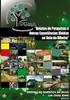 ACÇÃO 2.2.3 CONSERVAÇÃO E MELHORAMENTO DE RECURSOS GENÉTICOS GUIA DE PREENCHIMENTO DO FORMULÁRIO GESTÃO DA SUB-ACÇÃO 2.2.3.2 COMPONENTE ANIMAL União Europeia FEADER INSTRUÇÕES PARA UMA CORRECTA UTILIZAÇÃO
ACÇÃO 2.2.3 CONSERVAÇÃO E MELHORAMENTO DE RECURSOS GENÉTICOS GUIA DE PREENCHIMENTO DO FORMULÁRIO GESTÃO DA SUB-ACÇÃO 2.2.3.2 COMPONENTE ANIMAL União Europeia FEADER INSTRUÇÕES PARA UMA CORRECTA UTILIZAÇÃO
Manual de Confirmação de Apoio Regime Escolar
 Manual de Confirmação de Apoio Regime Escolar DAM/UMIM Versão 1 Índice 1 ENQUADRAMENTO LEGISLATIVO... 1 2 ACESSO À APLICAÇÃO... 2 3 CONFIRMAÇÃO COMO BENEFICIÁRIO REGIME ESCOLAR PARA ANO LETIVO EM CURSO...
Manual de Confirmação de Apoio Regime Escolar DAM/UMIM Versão 1 Índice 1 ENQUADRAMENTO LEGISLATIVO... 1 2 ACESSO À APLICAÇÃO... 2 3 CONFIRMAÇÃO COMO BENEFICIÁRIO REGIME ESCOLAR PARA ANO LETIVO EM CURSO...
SInOA - Sistema de Informação da Ordem dos Advogados
 SInOA - Sistema de Informação da Ordem dos Advogados Apoio Judiciário Portal da Ordem dos Advogados Manual de Utilizador V1.6 11 de Setembro de 2008 Elaborado por Link Consulting Tecnologias de Informação,
SInOA - Sistema de Informação da Ordem dos Advogados Apoio Judiciário Portal da Ordem dos Advogados Manual de Utilizador V1.6 11 de Setembro de 2008 Elaborado por Link Consulting Tecnologias de Informação,
GUIA PARA O PREENCHIMENTO DOS FORMULÁRIOS ENTIDADE GESTORA VALORMED
 GUIA PARA O PREENCHIMENTO DOS FORMULÁRIOS ENTIDADE GESTORA VALORMED Versão: 1.0 Data: 05-06-2009 Índice Acesso e estados dos Formulários... 3 Escolha do Formulário e submissão... 4 Bases para a navegação
GUIA PARA O PREENCHIMENTO DOS FORMULÁRIOS ENTIDADE GESTORA VALORMED Versão: 1.0 Data: 05-06-2009 Índice Acesso e estados dos Formulários... 3 Escolha do Formulário e submissão... 4 Bases para a navegação
Ponto Regime Jurídico da resinagem e da circulação da resina de pinheiro no território do LL Continente (Decreto-Lei n.º 181/2015, de 28 de agosto)
 Ponto Regime Jurídico da resinagem e da circulação da resina de pinheiro no território do LL Continente (Decreto-Lei n.º 181/2015, de 28 de agosto) Sistema de informação da resina (SiResin) Manual do Utilizador
Ponto Regime Jurídico da resinagem e da circulação da resina de pinheiro no território do LL Continente (Decreto-Lei n.º 181/2015, de 28 de agosto) Sistema de informação da resina (SiResin) Manual do Utilizador
Instruções para o preenchimento da Execução Física e Financeira
 Execução Física e Financeira TO 3.18 - Modelos de apoio à vida independente (MAVI) Abril de 2019 ÍNDICE 1. Introdução... 3 2. Acesso ao Balcão 2020... 3 3. Registo de Execução Física... 5 3.1 Acesso à
Execução Física e Financeira TO 3.18 - Modelos de apoio à vida independente (MAVI) Abril de 2019 ÍNDICE 1. Introdução... 3 2. Acesso ao Balcão 2020... 3 3. Registo de Execução Física... 5 3.1 Acesso à
Gestão de resíduos na CVP Doc. II Mapas Integrados de Registo de Resíduos (MIRR) Enquadramento e procedimentos (Documento produzido com base nos
 Gestão de resíduos na CVP Doc. II Mapas Integrados de Registo de Resíduos (MIRR) Enquadramento e procedimentos (Documento produzido com base nos critérios definidos pela Agência Portuguesa do Ambiente)
Gestão de resíduos na CVP Doc. II Mapas Integrados de Registo de Resíduos (MIRR) Enquadramento e procedimentos (Documento produzido com base nos critérios definidos pela Agência Portuguesa do Ambiente)
APOIO AO BENEFICIÁRIO - FEDER - MAIS CENTRO - GUIA DE SUBMISSÃO ELECTRÓNICA DOS PEDIDOS DE PAGAMENTO
 APOIO AO BENEFICIÁRIO - FEDER - MAIS CENTRO - GUIA DE SUBMISSÃO ELECTRÓNICA DOS PEDIDOS DE PAGAMENTO GUIA DE PREENCHIMENTO: - SUBMISSÃO ELECTRÓNICA DOS PEDIDOS DE PAGAMENTO - SUBMISSÃO DE CHECK-LIST DE
APOIO AO BENEFICIÁRIO - FEDER - MAIS CENTRO - GUIA DE SUBMISSÃO ELECTRÓNICA DOS PEDIDOS DE PAGAMENTO GUIA DE PREENCHIMENTO: - SUBMISSÃO ELECTRÓNICA DOS PEDIDOS DE PAGAMENTO - SUBMISSÃO DE CHECK-LIST DE
Unidade de Informação Financeira. Guia de preenchimento da Declaração de Identificação de Pessoas Designadas ( DIPD )
 Unidade de Informação Financeira Guia de preenchimento da Declaração de Identificação de Pessoas Designadas ( DIPD ) Índice 1. Objectivo da Declaração de Identificação de Pessoas Designadas (DIPD)... 3
Unidade de Informação Financeira Guia de preenchimento da Declaração de Identificação de Pessoas Designadas ( DIPD ) Índice 1. Objectivo da Declaração de Identificação de Pessoas Designadas (DIPD)... 3
I. RECOMENDAÇÕES GERAIS II. ACESSO À BOLSA DE EMPREGO PÚBLICO III. SUBMETER UMA CANDIDATURA IV. ALTERAR UMA CANDIDATURA V. ELIMINAR UMA CANDIDATURA
 I. RECOMENDAÇÕES GERAIS II. ACESSO À BOLSA DE EMPREGO PÚBLICO III. SUBMETER UMA CANDIDATURA IV. ALTERAR UMA CANDIDATURA V. ELIMINAR UMA CANDIDATURA VI. CANCELAR UMA CANDIDATURA 1 I. RECOMENDAÇÕES GERAIS
I. RECOMENDAÇÕES GERAIS II. ACESSO À BOLSA DE EMPREGO PÚBLICO III. SUBMETER UMA CANDIDATURA IV. ALTERAR UMA CANDIDATURA V. ELIMINAR UMA CANDIDATURA VI. CANCELAR UMA CANDIDATURA 1 I. RECOMENDAÇÕES GERAIS
MANUAL DE UTILIZAÇÃO SETEMBRO Manuel utilização portal totta
 MANUAL DE UTILIZAÇÃO SETEMBRO 2013 Manuel utilização portal totta ACESSO À APLICAÇÃO 1 - O acesso à aplicação é realizado acedendo ao endereço internet: https://extranet.gruposantander.pt/avaliadoras/jsp/logi
MANUAL DE UTILIZAÇÃO SETEMBRO 2013 Manuel utilização portal totta ACESSO À APLICAÇÃO 1 - O acesso à aplicação é realizado acedendo ao endereço internet: https://extranet.gruposantander.pt/avaliadoras/jsp/logi
CEFAPA Aplicação Informática
 CEFAPA Aplicação Informática Guia do Utilizador versão do documento: 1.1 Índice Entrar no sistema... 2 Perfil do Utilizador... 3 Lista de Formadores... 4 Pesquisa de Formadores... 4 Criar Nova Ficha do
CEFAPA Aplicação Informática Guia do Utilizador versão do documento: 1.1 Índice Entrar no sistema... 2 Perfil do Utilizador... 3 Lista de Formadores... 4 Pesquisa de Formadores... 4 Criar Nova Ficha do
Guia de Utilização. Entidades Prescritoras Nova Encomenda. Versão 2 agosto 2017
 Guia de Utilização Entidades Prescritoras Nova Encomenda Versão 2 agosto 2017 Nova Encomenda Uma vez criada a entidade prescritora e associados os seus membros no Portal, o utilizador da entidade, com
Guia de Utilização Entidades Prescritoras Nova Encomenda Versão 2 agosto 2017 Nova Encomenda Uma vez criada a entidade prescritora e associados os seus membros no Portal, o utilizador da entidade, com
Stock da Dívida. Serviços e Fundos Autónomos SIN2/DSI5 SFA MANUAL. SFA_Stock Divida - Manual Utilizador_Serv.doc Não classificado
 Stock da Dívida Serviços e Fundos Autónomos Versão 1.0 Página 1 de 12 Histórico de Alterações Versão Data Descrição Autor Data da Aprovação 1.0 2006/04/10 Versão Inicial António Monteiro Controlo do documento
Stock da Dívida Serviços e Fundos Autónomos Versão 1.0 Página 1 de 12 Histórico de Alterações Versão Data Descrição Autor Data da Aprovação 1.0 2006/04/10 Versão Inicial António Monteiro Controlo do documento
Documento Geral Explicativo. GS1 Portugal
 GS1 Portugal Sumário Plataforma Registo Nacional de Códigos... 3 Enquadramento... 3 Aceder à plataforma... 4 Criar Produto... 5 Código Interno... 5 Escolher imagem... 5 Histórico... 5 Alterar Produto...
GS1 Portugal Sumário Plataforma Registo Nacional de Códigos... 3 Enquadramento... 3 Aceder à plataforma... 4 Criar Produto... 5 Código Interno... 5 Escolher imagem... 5 Histórico... 5 Alterar Produto...
MANUAL DE REGISTO DE NASCIMENTOS DE BOVINOS ATRAVÉS DA WEB, Mod. 255-B/DGAV. Entidade
 MANUAL DE REGISTO DE NASCIMENTOS DE BOVINOS ATRAVÉS DA WEB, Mod. 255-B/DGAV Entidade SOLICITAÇÃO DE ACESSOS À BASE DE DADOS DO IDIGITAL Para se poder proceder ao Registo de Nascimentos de Bovinos via Web,
MANUAL DE REGISTO DE NASCIMENTOS DE BOVINOS ATRAVÉS DA WEB, Mod. 255-B/DGAV Entidade SOLICITAÇÃO DE ACESSOS À BASE DE DADOS DO IDIGITAL Para se poder proceder ao Registo de Nascimentos de Bovinos via Web,
SIGEF Portal Organismo. Manual de utilizador v
 SIGEF Portal Organismo Manual de utilizador v.201611.07 Índice 1. Introdução... 4 2. O Portal... 5 2.1. Login... 5 2.2. Registo de Organismo... 6 2.3. Chave de validação para ativar registo... 8 2.4. Atualização
SIGEF Portal Organismo Manual de utilizador v.201611.07 Índice 1. Introdução... 4 2. O Portal... 5 2.1. Login... 5 2.2. Registo de Organismo... 6 2.3. Chave de validação para ativar registo... 8 2.4. Atualização
Realização de Candidaturas de Centros de Inspeção. IMT Manual de Utilizador
 Realização de Candidaturas de Centros de Inspeção IMT Manual de Utilizador Índice 1 Introdução... 3 2 Entrada/Validação... 3 3 Candidatura Preenchimento de Formulário... 8 3.1 Descrição... 8 4 Candidatura
Realização de Candidaturas de Centros de Inspeção IMT Manual de Utilizador Índice 1 Introdução... 3 2 Entrada/Validação... 3 3 Candidatura Preenchimento de Formulário... 8 3.1 Descrição... 8 4 Candidatura
Candidatura Passo a Passo
 Candidatura Passo a Passo 1.1 Candidaturas on-line Este manual é um documento ilustrativo como efetuar a sua candidatura passo a passo. Para efetuar o processo de candidatura deverá aceder ao portal de
Candidatura Passo a Passo 1.1 Candidaturas on-line Este manual é um documento ilustrativo como efetuar a sua candidatura passo a passo. Para efetuar o processo de candidatura deverá aceder ao portal de
O presente manual tem como objectivo orientar os utilizadores a efectuarem o seu registo no SISO.
 Instruções de acesso ao SISO Utilizador Convidado O presente manual tem como objectivo orientar os utilizadores a efectuarem o seu registo no SISO. Todos os processos associados a este registo encontram-se
Instruções de acesso ao SISO Utilizador Convidado O presente manual tem como objectivo orientar os utilizadores a efectuarem o seu registo no SISO. Todos os processos associados a este registo encontram-se
Manual Interactivo de Requisição e de Destacamento de Pessoal Docente Ano Escolar de 2008/ de Junho de 2008
 Manual Interactivo de Requisição e de de Pessoal Docente Ano Escolar de 2008/2009 17 de Junho de 2008 Manual Interactivo de Requisição e de Pessoal Docente Leia com muita atenção este manual, de modo a
Manual Interactivo de Requisição e de de Pessoal Docente Ano Escolar de 2008/2009 17 de Junho de 2008 Manual Interactivo de Requisição e de Pessoal Docente Leia com muita atenção este manual, de modo a
MANUAL DO UTILIZADOR iefponline
 DEPARTAMENTO DE FORMAÇÃO PROFISSIONAL MANUAL DO UTILIZADOR iefponline Titular da candidatura Coordenação: Departamento de Formação Profissional Novembro de 2018 ÍNDICE 3 1. Objetivos gerais do manual 3
DEPARTAMENTO DE FORMAÇÃO PROFISSIONAL MANUAL DO UTILIZADOR iefponline Titular da candidatura Coordenação: Departamento de Formação Profissional Novembro de 2018 ÍNDICE 3 1. Objetivos gerais do manual 3
CLIENTE. Manual de Utilização. Integrador ERP Primavera - E-Schooling. Versão 1.0
 CLIENTE Manual de Utilização Integrador ERP Primavera - E-Schooling Versão 1.0 16-03-2012 ÍNDICE MANUAL DE UTILIZAÇÃO... 1 INTEGRADOR ERP PRIMAVERA - E-SCHOOLING... 1 1. ÂMBITO... 3 2. OBJECTIVO... 3 3.
CLIENTE Manual de Utilização Integrador ERP Primavera - E-Schooling Versão 1.0 16-03-2012 ÍNDICE MANUAL DE UTILIZAÇÃO... 1 INTEGRADOR ERP PRIMAVERA - E-SCHOOLING... 1 1. ÂMBITO... 3 2. OBJECTIVO... 3 3.
PORTAL VIDA ATIVA MANUAL DO UTILIZADOR CANDIDATURAS. MANUAL DO UTILIZADOR Ações UNIDADES DE FORMAÇÃO DE CURTA DURAÇÃO Gestão da Formação ENTIDADES
 MANUAL DO UTILIZADOR Ações UNIDADES DE FORMAÇÃO DE CURTA DURAÇÃO Gestão da Formação ENTIDADES FORMADORAS EXTERNAS ASSIDUIDADE CARGA HORÁRIA HORÁRIOS Ações UNIDADES DE FORMAÇÃO DE CURTA DURAÇÃO VIDA ATIVA
MANUAL DO UTILIZADOR Ações UNIDADES DE FORMAÇÃO DE CURTA DURAÇÃO Gestão da Formação ENTIDADES FORMADORAS EXTERNAS ASSIDUIDADE CARGA HORÁRIA HORÁRIOS Ações UNIDADES DE FORMAÇÃO DE CURTA DURAÇÃO VIDA ATIVA
Laboratório de Informática Avançada Automatização de Horários Manual do Aluno
 Faculdade de Engenharia da Universidade do Porto Licenciatura Informática e Computação Laboratório de Informática Avançada Manual do Aluno João Braga http://www.fe.up.pt/~ei97027/lia.html ei97027@fe.up.pt
Faculdade de Engenharia da Universidade do Porto Licenciatura Informática e Computação Laboratório de Informática Avançada Manual do Aluno João Braga http://www.fe.up.pt/~ei97027/lia.html ei97027@fe.up.pt
ENTIDADE CONTABILÍSTICA ESTADO
 DIRECÇÃO GERAL DO ORÇAMENTO ENTIDADE CONTABILÍSTICA ESTADO PORTAL PARA SERVIÇOS E FUNDOS AUTÓNOMOS GESTÃO DE DOTAÇÕES DO ORÇAMENTO DO ESTADO MANUAL DE Instruções Janeiro de 2015 ECE A nova visão contabilística
DIRECÇÃO GERAL DO ORÇAMENTO ENTIDADE CONTABILÍSTICA ESTADO PORTAL PARA SERVIÇOS E FUNDOS AUTÓNOMOS GESTÃO DE DOTAÇÕES DO ORÇAMENTO DO ESTADO MANUAL DE Instruções Janeiro de 2015 ECE A nova visão contabilística
Concurso Interno Concurso Externo
 MANUAL DE INSTRUÇÕES CANDIDATURA Concurso Interno Concurso Externo Docentes do Ensino Artístico Especializado da Música e da Dança 28 de junho de 2018 V.01 Índice 1 ENQUADRAMENTO... 5 1.1 ASPETOS GERAIS...
MANUAL DE INSTRUÇÕES CANDIDATURA Concurso Interno Concurso Externo Docentes do Ensino Artístico Especializado da Música e da Dança 28 de junho de 2018 V.01 Índice 1 ENQUADRAMENTO... 5 1.1 ASPETOS GERAIS...
Candidatura Passo a Passo
 Candidatura Passo a Passo 1.1 Candidaturas on-line Este manual é um documento ilustrativo como efetuar a sua candidatura passo a passo. Para efetuar o processo de candidatura deverá aceder ao portal de
Candidatura Passo a Passo 1.1 Candidaturas on-line Este manual é um documento ilustrativo como efetuar a sua candidatura passo a passo. Para efetuar o processo de candidatura deverá aceder ao portal de
MANUAL DO UTILIZADOR
 MANUAL DO UTILIZADOR FORMAÇÃO DO PESSOAL NÃO DOCENTE Certificação de ações de formação e concessão de estatuto de formador (Artigos 31.º e 32.º do Decreto-Lei n.º184/2004, de 29 de julho) Agosto de 2017
MANUAL DO UTILIZADOR FORMAÇÃO DO PESSOAL NÃO DOCENTE Certificação de ações de formação e concessão de estatuto de formador (Artigos 31.º e 32.º do Decreto-Lei n.º184/2004, de 29 de julho) Agosto de 2017
MANUAL DE INSTRUÇÕES Atividades de Enriquecimento Curricular Escola Agosto de 2015 V02
 MANUAL DE INSTRUÇÕES Atividades de Enriquecimento Curricular Escola Agosto de 2015 V02 Índice 1 ENQUADRAMENTO... 5 1.1 Aspetos gerais... 5 1.2 Principais Orientações... 5 1.3 Normas Importantes de Acesso
MANUAL DE INSTRUÇÕES Atividades de Enriquecimento Curricular Escola Agosto de 2015 V02 Índice 1 ENQUADRAMENTO... 5 1.1 Aspetos gerais... 5 1.2 Principais Orientações... 5 1.3 Normas Importantes de Acesso
Sistema de informação da pinha (SiP) Manual do Utilizador. Manual de Utilizador do SiP - Versão 3.4
 Ponto Regime Jurídico de colheita, transporte, armazenamento, transformação, importação LL e exportação de pinhas da espécie Pinus pinea L. (pinheiro -manso) em território continental (Decreto-Lei n.º
Ponto Regime Jurídico de colheita, transporte, armazenamento, transformação, importação LL e exportação de pinhas da espécie Pinus pinea L. (pinheiro -manso) em território continental (Decreto-Lei n.º
SISTEMA DE GESTÃO DE PUBLICIDADE A MEDICAMENTOS GPUB
 SISTEMA DE GESTÃO DE PUBLICIDADE A MEDICAMENTOS GPUB Manual Utilizador Versão: 1.4 Última Revisão: 14.12.11 1 1. INTRODUÇÃO 3 2. INTERFACE 4 3. NOTIFICAÇÃO 5 3.1. REGRAS 5 3.2. CRIAÇÃO (NOVA) 6 3.2.1.
SISTEMA DE GESTÃO DE PUBLICIDADE A MEDICAMENTOS GPUB Manual Utilizador Versão: 1.4 Última Revisão: 14.12.11 1 1. INTRODUÇÃO 3 2. INTERFACE 4 3. NOTIFICAÇÃO 5 3.1. REGRAS 5 3.2. CRIAÇÃO (NOVA) 6 3.2.1.
Versão
 Versão 5.0.1 20.06.17 Índice 1. Registo de Novos Membros... 3 2. Membros» Fazer Login... 3 2.1. Dificuldades com o Login... 3 3. Funcionalidades Disponibilizadas... 4 3.1. Ver/Editar Dados Pessoais...
Versão 5.0.1 20.06.17 Índice 1. Registo de Novos Membros... 3 2. Membros» Fazer Login... 3 2.1. Dificuldades com o Login... 3 3. Funcionalidades Disponibilizadas... 4 3.1. Ver/Editar Dados Pessoais...
Guia de Utilização do SiBT
 Guia de Utilização do SiBT Concurso das Terras do Estado Apresentação de candidaturas e propostas (através da internet) Novembro,2015 (versão 2.0) Índice Visão Geral... 3 Funcionamento Genérico do SiBT...
Guia de Utilização do SiBT Concurso das Terras do Estado Apresentação de candidaturas e propostas (através da internet) Novembro,2015 (versão 2.0) Índice Visão Geral... 3 Funcionamento Genérico do SiBT...
Fundo Florestal Permanente (FFP) Manual de Utilizador Externo Registo de Beneficiário no FFP
 Fundo Florestal Permanente (FFP) Manual de Utilizador Externo Registo de Beneficiário no FFP Índice 1. Introdução... 3 2. Instruções para uma correta utilização da aplicação... 4 2.1. Mensagens, avisos
Fundo Florestal Permanente (FFP) Manual de Utilizador Externo Registo de Beneficiário no FFP Índice 1. Introdução... 3 2. Instruções para uma correta utilização da aplicação... 4 2.1. Mensagens, avisos
Manual Certificação de Documentos Transporte. Gestão Administrativa 3
 Manual Certificação de Documentos Transporte Gestão Administrativa 3 20 de Abril de 2013 Introdução Este manual tem como principal objetivo ajudar o utilizador configurar o sistema para a comunicação de
Manual Certificação de Documentos Transporte Gestão Administrativa 3 20 de Abril de 2013 Introdução Este manual tem como principal objetivo ajudar o utilizador configurar o sistema para a comunicação de
Manual do Utilizador 2009
 Acesso à Gestão Processos de Rifas A Gestão Processos de Rifas está disponível através do seguinte sítio da Internet: http://www.madeira-edu.pt/sorteiorifas Para aceder precisa de um software para navegação
Acesso à Gestão Processos de Rifas A Gestão Processos de Rifas está disponível através do seguinte sítio da Internet: http://www.madeira-edu.pt/sorteiorifas Para aceder precisa de um software para navegação
Ficha de Unidade Curricular
 Ficha de Unidade Curricular Índice 1. Visualização de uma ficha de unidade curricular 2 2. Sumários 3 2.1 Visualização da página dos sumários 4 2.2 Inicializar sumários 5 2.3 Reiniciar sumários 5 2.4 Inserir
Ficha de Unidade Curricular Índice 1. Visualização de uma ficha de unidade curricular 2 2. Sumários 3 2.1 Visualização da página dos sumários 4 2.2 Inicializar sumários 5 2.3 Reiniciar sumários 5 2.4 Inserir
CONTRATO EMPREGO-INSERÇÃO E CONTRATO EMPREGO-INSERÇÃO+ Guia de Apoio à apresentação de candidaturas
 CONTRATO EMPREGO-INSERÇÃO E CONTRATO EMPREGO-INSERÇÃO+ Guia de Apoio à apresentação de candidaturas Atualizado em 23.08.2018 ÍNDICE 1. Procedimentos de candidatura... 3 1.1 Efetuar o registo da entidade
CONTRATO EMPREGO-INSERÇÃO E CONTRATO EMPREGO-INSERÇÃO+ Guia de Apoio à apresentação de candidaturas Atualizado em 23.08.2018 ÍNDICE 1. Procedimentos de candidatura... 3 1.1 Efetuar o registo da entidade
MANUAL DO UTILIZADOR NETEMPREGO
 DEPARTAMENTO DE FORMAÇÃO PROFISSIONAL MANUAL DO UTILIZADOR NETEMPREGO Titular da candidatura Coordenação: Departamento de Formação Profissional Outubro de 2016 ÍNDICE 3 1. Objetivos gerais do manual 3
DEPARTAMENTO DE FORMAÇÃO PROFISSIONAL MANUAL DO UTILIZADOR NETEMPREGO Titular da candidatura Coordenação: Departamento de Formação Profissional Outubro de 2016 ÍNDICE 3 1. Objetivos gerais do manual 3
earte Portal de Arte e Cultura
 v 2.0 Tutorial Guia Rápido de Utilização 2008-2011 SIQuant Engenharia do Território e Sistemas de Informação, Lda. Web: www.siquant.pt E-mail: mail@siquant.pt Copyright SIQuant 2008-2011. Todos os direitos
v 2.0 Tutorial Guia Rápido de Utilização 2008-2011 SIQuant Engenharia do Território e Sistemas de Informação, Lda. Web: www.siquant.pt E-mail: mail@siquant.pt Copyright SIQuant 2008-2011. Todos os direitos
MANUAL DE REGISTO DE NASCIMENTOS DE BOVINOS ATRAVÉS DA WEB, Produtor - Detentor. Mod. 255-B/DGAV
 MANUAL DE REGISTO DE NASCIMENTOS DE BOVINOS ATRAVÉS DA WEB, Produtor - Detentor Mod. 255-B/DGAV SOLICITAÇÃO DE ACESSOS À BASE DE DADOS DO IDIGITAL Para se poder proceder ao Registo de Nascimentos de Bovinos
MANUAL DE REGISTO DE NASCIMENTOS DE BOVINOS ATRAVÉS DA WEB, Produtor - Detentor Mod. 255-B/DGAV SOLICITAÇÃO DE ACESSOS À BASE DE DADOS DO IDIGITAL Para se poder proceder ao Registo de Nascimentos de Bovinos
Relatório único. (Versão 2.5c)
 Relatório único (Versão 2.5c) Funcionalidades Envio e edição do Anexo D e do Anexo C Exportação do XML Disponibilização dos dados, quer via formulário quer em formato XML, no portal do cliente Confirmação
Relatório único (Versão 2.5c) Funcionalidades Envio e edição do Anexo D e do Anexo C Exportação do XML Disponibilização dos dados, quer via formulário quer em formato XML, no portal do cliente Confirmação
MANUAL DA PLATAFORMA CARTÃO PORTUÁRIO
 MANUAL DA PLATAFORMA CARTÃO PORTUÁRIO CLIENTES Conteúdo Registo... 2 Aceder à Plataforma... 5 Acesso às Instalações Portuárias... 6 Solicitar Acesso... 6 Listar Pedidos de Acesso... 9 Cartões de Acesso
MANUAL DA PLATAFORMA CARTÃO PORTUÁRIO CLIENTES Conteúdo Registo... 2 Aceder à Plataforma... 5 Acesso às Instalações Portuárias... 6 Solicitar Acesso... 6 Listar Pedidos de Acesso... 9 Cartões de Acesso
MANUAL DO UTILIZADOR BALCÃO ÚNICO
 MANUAL DO UTILIZADOR BALCÃO ÚNICO Este documento constitui o manual do utilizador do Balcão Único da Ordem dos Engenheiro e descreve as principais funcionalidades e operações/pedidos que poderão ser efetuados
MANUAL DO UTILIZADOR BALCÃO ÚNICO Este documento constitui o manual do utilizador do Balcão Único da Ordem dos Engenheiro e descreve as principais funcionalidades e operações/pedidos que poderão ser efetuados
1.1 Candidaturas on-line
 1.1 Candidaturas on-line Este manual é um documento de passo a passo de como efetuar a sua candidatura. As imagens apresentadas são exemplos do processo de candidaturas. De acordo com o regime de candidatura
1.1 Candidaturas on-line Este manual é um documento de passo a passo de como efetuar a sua candidatura. As imagens apresentadas são exemplos do processo de candidaturas. De acordo com o regime de candidatura
Novas Oportunidades. Manual de Procedimentos para o Preenchimento de Ficha de Candidatura de Acção Formativa
 Novas Oportunidades Manual de Procedimentos para o Preenchimento de Ficha de Candidatura de Acção Formativa Manual de procedimentos p. 01 Índice Entrada no Sistema 02 I. Monitorização 03 II. Nova Candidatura
Novas Oportunidades Manual de Procedimentos para o Preenchimento de Ficha de Candidatura de Acção Formativa Manual de procedimentos p. 01 Índice Entrada no Sistema 02 I. Monitorização 03 II. Nova Candidatura
Versão 1.1. DEEP Departamento de Estudos, Estatística e Planeamento Rua Castilho, Nº Lisboa Internet :
 Versão 1.1 DEEP Departamento de Estudos, Estatística e Planeamento Rua Castilho, Nº 24 2 1250-069 Lisboa Internet : http://www.deep.msst.gov.pt Índice Folha 2 ÍNDICE Folha 1 - Requisitos -------------------------------------------------------------
Versão 1.1 DEEP Departamento de Estudos, Estatística e Planeamento Rua Castilho, Nº 24 2 1250-069 Lisboa Internet : http://www.deep.msst.gov.pt Índice Folha 2 ÍNDICE Folha 1 - Requisitos -------------------------------------------------------------
ZS Rest. Manual Profissional. BackOffice Mapa de Mesas. v2011
 Manual Profissional BackOffice Mapa de Mesas v2011 1. Índice 2. INTRODUÇÃO... 2 3. INICIAR O ZSRest Backoffice... 3 1 4. Confirmar desenho de mesas...... 4 b) Activar mapa de mesas... 4 c) Zonas... 4 5.
Manual Profissional BackOffice Mapa de Mesas v2011 1. Índice 2. INTRODUÇÃO... 2 3. INICIAR O ZSRest Backoffice... 3 1 4. Confirmar desenho de mesas...... 4 b) Activar mapa de mesas... 4 c) Zonas... 4 5.
Manual do utilizador. Comércio Europeu de Licenças de Emissão (CELE) - Enquadramento e Reporte V 1.2
 Manual do utilizador Comércio Europeu de Licenças de Emissão (CELE) - Enquadramento e Reporte V 1.2 Janeiro de 2018 Revisões do Documento: Revisão Data Descrição 1.1 junho de 2017 1.2 janeiro de 2018 Manual
Manual do utilizador Comércio Europeu de Licenças de Emissão (CELE) - Enquadramento e Reporte V 1.2 Janeiro de 2018 Revisões do Documento: Revisão Data Descrição 1.1 junho de 2017 1.2 janeiro de 2018 Manual
MANUAL DE UTILIZADOR MYGIAF - PEDIDO DE ECONOMATO
 MANUAL DE UTILIZADOR MYGIAF - PEDIDO DE ECONOMATO Lisboa, 17 de Dezembro de 2010 Aviso de Confidencialidade A informação contida neste documento é confidencial e pertence à Indra. Qualquer divulgação,
MANUAL DE UTILIZADOR MYGIAF - PEDIDO DE ECONOMATO Lisboa, 17 de Dezembro de 2010 Aviso de Confidencialidade A informação contida neste documento é confidencial e pertence à Indra. Qualquer divulgação,
XRP Mobile MANUAL DO UTILIZADOR. Versão Agosto 2017 Preparado por: Célia Tavares e João Gil. 1/20
 XRP Mobile MANUAL DO UTILIZADOR Versão 1.1.0 Agosto 2017 Preparado por: Célia Tavares e João Gil www.escritadigital.pt 1/20 ÍNDICE 1. XRP MOBILE O QUE É?... 4 1.1 Descrição... 4 1.2 Funcionalidades...
XRP Mobile MANUAL DO UTILIZADOR Versão 1.1.0 Agosto 2017 Preparado por: Célia Tavares e João Gil www.escritadigital.pt 1/20 ÍNDICE 1. XRP MOBILE O QUE É?... 4 1.1 Descrição... 4 1.2 Funcionalidades...
Manual do Utilizador. Portal Folha de Remunerações
 Manual do Utilizador Portal Folha de Remunerações ÍNDICE 1.INTRODUÇÃO 3 2. ACESSO À FOLHA DE REMUNERAÇÃO.. 4 3. SERVIÇOS DISPONÍVEIS NO PORTAL ONLINE...5 3.1Digitação...6 3.1.1 Folha de Remuneração. 6
Manual do Utilizador Portal Folha de Remunerações ÍNDICE 1.INTRODUÇÃO 3 2. ACESSO À FOLHA DE REMUNERAÇÃO.. 4 3. SERVIÇOS DISPONÍVEIS NO PORTAL ONLINE...5 3.1Digitação...6 3.1.1 Folha de Remuneração. 6
Sistema de Informação de Gestão Orçamental Encargos com Pessoal (Execução) Ecrã Upload Manual de Utilizador
 Sistema de Informação de Gestão Orçamental Encargos com Pessoal (Execução) Ecrã Upload Manual de Utilizador DSI/AOT - Aplicações do Orçamento e da Tesouraria jan 2014 Histórico de Alterações Versão Data
Sistema de Informação de Gestão Orçamental Encargos com Pessoal (Execução) Ecrã Upload Manual de Utilizador DSI/AOT - Aplicações do Orçamento e da Tesouraria jan 2014 Histórico de Alterações Versão Data
Portal de Credenciação: Manual do utilizador
 Portal de Credenciação: Manual do utilizador Rua Viriato, n.º 7, 1050-233 LISBOA Tel: (+351) 213 878 046/7 Fax: (+351) 213 858 823 credencial@cases.pt http://www.cases.pt cooperativaantoniosergio Portal
Portal de Credenciação: Manual do utilizador Rua Viriato, n.º 7, 1050-233 LISBOA Tel: (+351) 213 878 046/7 Fax: (+351) 213 858 823 credencial@cases.pt http://www.cases.pt cooperativaantoniosergio Portal
Identificação dos processos de negócio
 Identificação dos processos de negócio Neste ANEXO apresentamos o detalhe de cada um dos processos identificados, dando especial atenção às regras de negócio que foram implementadas no novo sistema de
Identificação dos processos de negócio Neste ANEXO apresentamos o detalhe de cada um dos processos identificados, dando especial atenção às regras de negócio que foram implementadas no novo sistema de
S I S T E M A I N T E G R A D O D E L I C E N C I A M E N T O D O A M B I E N T E
 S I S T E M A I N T E G R A D O D E L I C E N C I A M E N T O D O A M B I E N T E M A N U A L D A P L ATA F O R M A D E L I C E N C I A M E N T O O N L I N E O U T U B R O 2 0 1 2 [ EDITAR OS DADOS DE
S I S T E M A I N T E G R A D O D E L I C E N C I A M E N T O D O A M B I E N T E M A N U A L D A P L ATA F O R M A D E L I C E N C I A M E N T O O N L I N E O U T U B R O 2 0 1 2 [ EDITAR OS DADOS DE
